Referenční příručka k hardwaru Model Microtower Počítače Compaq řady Evo
|
|
|
- Naděžda Ševčíková
- před 8 lety
- Počet zobrazení:
Transkript
1 b Referenční příručka k hardwaru Model Microtower Počítače Compaq řady Evo Číslo dokumentu: Květen 2002 V této příručce jsou uvedeny základní informace týkající se inovace této řady počítačů.
2 Å VAROVÁNÍ: Ä UPOZORNĚNÍ: 2002 Compaq Information Technologies Group, L.P. Compaq, logo společnosti Compaq a Evo jsou ochranné známky společnosti Compaq Information Technologies Group, L.P. ve Spojených státech amerických a v dalších zemích. Microsoft, MS-DOS, Windows, Windows NT, Windows XP Home a Windows XP Professional jsou ochranné známky společnosti Microsoft Corporation ve Spojených státech amerických a v dalších zemích. Intel, Pentium, Intel Inside a Celeron jsou ochranné známky společnosti Intel Corporation ve Spojených státech amerických a v dalších zemích. Všechny ostatní názvy produktů zmíněné v této příručce mohou být ochrannými známkami příslušných společností. Společnost Compaq nenese zodpovědnost za žádné technické nebo redakční chyby či opomenutí vyskytující se v této příručce. Informace jsou v tomto dokumentu poskytovány tak jak jsou, bez jakékoli záruky, a mohou podléhat změnám bez předchozího upozornění. Záruky na produkty společnosti Compaq jsou uvedeny v prohlášeních o omezených zárukách na jednotlivé produkty. Žádné informace obsažené v tomto dokumentu nelze považovat za rozšíření těchto záruk. Text označený tímto symbolem informuje, že nerespektování uvedených pokynů může vést ke zranění nebo k ohrožení života. Text označený tímto symbolem informuje, že nerespektování uvedených pokynů může vést k poškození zařízení nebo ke ztrátě dat. Referenční příručka k hardwaru První vydání, květen 2002 Číslo dokumentu:
3 Obsah 1 Funkce produktu Standardní funkce konfigurace Součásti předního panelu Součásti zadního panelu Klávesnice Easy Access Keyboard Vlastní nastavení tlačítek Easy Access klávesa s logem Windows Zvláštní funkce myši Umístění sériového čísla Inovace hardwaru Servisní postupy Postup při instalaci Odstranění horního krytu počítače Instalace přídavné paměti Paměťové moduly DIMM Paměťové moduly DIMM typu DDR-SDRAM Instalace paměťových modulů DIMM typu DDR-SDRAM Odebrání nebo inovace jednotky Umístění pozic jednotek Vyjmutí jednotky Výměna jednotky Odebrání nebo instalace rozšiřovací karty Sestavení počítače A B Technické údaje Pokyny k instalaci jednotky pevného disku Použití funkce Cable-Select se zařízeními Ultra ATA B 1 Pokyny k instalaci zařízení Ultra ATA B 1 Referenční příručka k hardwaru iii
4 Obsah Zařízení SCSI B 3 Pokyny k používání zařízení SCSI B 3 Pokyny pro instalaci přídavných zařízení SCSI B 5 Řadiče SCSI B 6 Kabely SCSI B 6 Použití kabelu SCSI B 6 Použití nástroje SCSISelect u zařízení SCSI B 7 Volba možností pro jednotku Quiet Drive B 8 C D E F Výměna baterie Zajištění pomocí bezpečnostních zámků Instalace bezpečnostního zámku D 1 Výboj statické elektřiny Ochrana před poškozením statickou elektřinou E 1 Metody uzemnění E 1 Běžná péče o počítač a příprava k přepravě Běžná péče o počítač F 1 Bezpečnostní opatření při používání jednotky CD-ROM F 2 Provoz F 2 Čištění F 2 Bezpečnost F 2 Příprava k přepravě F 3 Rejstřík iv Referenční příručka k hardwaru
5 1 Funkce produktu Standardní funkce konfigurace Funkce počítače Compaq Evo v provedení Microtower se mohou v závislosti na používaném modelu lišit. Úplný seznam hardwaru a softwaru nainstalovaného v počítači získáte pomocí nástroje Compaq Diagnostics for Windows. Pokyny týkající se použití tohoto nástroje naleznete v příručce Poradce při potížích na disku CD-ROM Compaq Documentation Library (Knihovna dokumentů společnosti Compaq). Referenční příručka k hardwaru 1 1
6 Funkce produktu Součásti předního panelu Součásti předního panelu 1 Jednotka CD-ROM, CD-R/RW, DVD-ROM nebo DVD-R/RW 7 Tlačítko pro vysunutí disku CD-ROM 2 Kontrolka činnosti jednotky CD-ROM 8 Tlačítko pro vysunutí diskety 3 Disketová jednotka 9 Vypínač napájení 4 Kontrolka činnosti disketové jednotky - Kontrolka činnosti pevného disku 5 Kontrolka zapnutí q Porty USB (Universal Serial Bus) (volitelné) 6 Konektor pro mikrofon (volitelný) w Zdířka pro sluchátka (volitelná) 1 2 Referenční příručka k hardwaru
7 Funkce produktu Součásti zadního panelu Součásti zadního panelu 1 Konektor napájecího kabelu 8 Paralelní konektor 2 Přepínač napětí 9 Konektor pro monitor 3 Konektor pro myš - Konektor pro připojení sluchátek nebo pro výstup zvukového signálu 4 Konektor pro klávesnici q Konektor pro vstup zvukového signálu 5 Sběrnice USB w Konektor pro mikrofon 6 Sériový konektor (COM1) e Sériový konektor (COM2) 7 Konektor RJ-45 Uspořádání a počet konektorů se u jednotlivých modelů může lišit. Pokud je v osobním počítači nainstalována rozšiřovací karta AGP, je konektor pro monitor na systémové desce dezaktivován. Chcete-li, aby počítač správně pracoval, je nutné připojit monitor ke konektoru pro monitor na nainstalované kartě AGP. Jestliže monitor není připojen ke správnému konektoru, nebude správně pracovat. Referenční příručka k hardwaru 1 3
8 Funkce produktu Klávesnice Easy Access Keyboard Komponenty klávesnice Compaq Easy Access 1 Funkční klávesy Slouží k provádění zvláštních funkcí (v závislosti na používané aplikaci). 2 Tlačítka Easy Access Poskytují rychlý přístup k určitým adresám v síti Internet. 3 Klávesy pro úpravy Zahrnuje tyto klávesy: INSERT, HOME, PAGE UP, DELETE, END a PAGE DOWN. 4 Kontrolky stavu Označují stav počítače a nastavení klávesnice (NUM LOCK, CAPS LOCK a SCROLL LOCK). 5 Klávesy numerické klávesnice Fungují jako klávesnice kalkulačky. 6 Klávesy se šipkami Slouží k navigaci v dokumentu nebo na webovém serveru. Díky těmto klávesám můžete pohybovat kurzorem vlevo, vpravo, nahoru a dolů pomocí klávesnice místo pomocí myši. 1 4 Referenční příručka k hardwaru
9 Funkce produktu Komponenty klávesnice Compaq Easy Access (pokračování) 7 Aplikační klávesa* Používá se k otevření místních nabídek v aplikacích sady Microsoft Office (jako pravé tlačítko myši). V jiných programech a aplikacích může mít jiné funkce. 8 Klávesa s logem Windows* Vlastní nastavení tlačítek Easy Access Umožňuje získat přístup k nabídce Start systému Microsoft Windows. V kombinaci s jinými klávesami slouží k provádění dalších funkcí. 9 Klávesa CTRL Používá se společně s jinými klávesami, funkce závisí na používané softwarové aplikaci. * Tyto klávesy jsou k dispozici pouze u některých modelů dodávaných do určitých geografických oblastí. Všechna tlačítka Easy Access lze přeprogramovat tak, aby spouštěla libovolnou aplikaci nebo datový soubor na pevném disku či umožnily přístup k jakékoli internetové adrese. Chcete-li přeprogramovat tlačítka pro rychlý přístup, postupujte podle následujících kroků: 1. Poklepejte na ikonu klávesnice umístěnou v oznamovací oblasti (v pravém dolním rohu) hlavního panelu systému Windows. Zobrazí se dialogové okno vlastností klávesnice. 2. Po klepnutí na tlačítko Nápověda v dialogovém okně vlastností klávesnice se zobrazí příslušné pokyny. Referenční příručka k hardwaru 1 5
10 Funkce produktu klávesa s logem Windows Pomocí klávesy s logem Windows lze v kombinaci s jinými klávesami provádět určité funkce, které jsou k dispozici v operačním systému Windows. Informace o umístění klávesy s logem Windows naleznete v části Komponenty klávesnice Easy Access Keyboard. klávesa s logem Windows Klávesa s logem Windows + D Klávesa s logem Windows + M SHIFT + klávesa s logem Windows + M Klávesa s logem Windows + E Klávesa s logem Windows + F Klávesa s logem Windows + CTRL + F Klávesa s logem Windows + F1 Klávesa s logem Windows + L Klávesa s logem Windows + R Klávesa s logem Windows + U Klávesa s logem Windows + TAB Klávesa s logem Windows + F Klávesa s logem Windows + CTRL + F SHIFT + klávesa s logem Windows + M Klávesa s logem Windows + R Zobrazí nebo skryje nabídku Start. Zobrazí plochu. Minimalizuje okna všech otevřených aplikací. Vrátí zpět akci minimalizace všech oken. Otevře složku Tento počítač. Spustí program pro hledání dokumentů. Spustí hledání počítače. Spustí nápovědu systému Windows. Pokud jste připojeni k síťové doméně, zamkne počítač. Jestliže nejste připojeni k síťové doméně, umožní přepnout mezi uživateli. Otevře dialogové okno Spustit. Spustí Správce nástrojů. Aktivuje další tlačítko na hlavním panelu. Spustí program pro hledání dokumentů. Spustí hledání počítače. Vrátí zpět akci minimalizace všech oken. Zobrazí dialogové okno Spustit. Zvláštní funkce myši Většina softwarových aplikací podporuje používání myši. Funkce přiřazené jednotlivým tlačítkům myši závisí na používaných aplikacích. 1 6 Referenční příručka k hardwaru
11 Funkce produktu Umístění sériového čísla Každý počítač má jedinečné sériové číslo, které je umístěno na horním krytu 1 počítače v provedení Microtower. Toto číslo mějte k dispozici pro případ, že byste se obrátili o pomoc na středisko podpory zákazníků společnosti Compaq. Umístění sériového čísla Referenční příručka k hardwaru 1 7
12 2 Inovace hardwaru Servisní postupy Postup při instalaci Å VAROVÁNÍ: Å VAROVÁNÍ: Ä UPOZORNĚNÍ: Konstrukce počítače usnadňuje jeho rozšiřování a případné opravy. Pro správnou instalaci jakéhokoli přídavného zařízení je velmi důležité, abyste dodrželi následující posloupnost kroků: Další informace o nástroji Computer Setup naleznete v Příručce k nástroji Computer Setup (F10). Pokud je počítač zapnutý, vypněte jej a vytáhněte napájecí kabel ze zásuvky. Riziko úrazu elektrickým proudem nebo popálením snížíte, odpojíte-li napájecí kabel od elektrické sítě a vyčkáte, než vnitřní součásti systému vychladnou. Aby se snížilo riziko úrazu elektrickým proudem, požáru nebo poškození zařízení, nezapojujte do zásuvek řadiče síťového rozhraní (NIC) konektory telefonních kabelů. Statická elektřina může způsobit poškození součástí počítače nebo jeho doplňků. Před zahájením následujících postupů se proto dotkněte uzemněného kovového předmětu a odstraňte tak z těla elektrostatický náboj. Další informace o předcházení škodám způsobeným statickou elektřinou naleznete v Dodatku E této příručky. Referenční příručka k hardwaru 2 1
13 Inovace hardwaru 1. Otevřete počítač tak, že odstraníte jeho vnější kryt. Přečtěte si informace týkající se odstranění horního krytu počítače. 2. Nainstalujte všechna přídavná zařízení. Potřebné pokyny naleznete v příslušných částech této příručky nebo v dokumentaci dodané s přídavným zařízením. 3. Vraťte zpět horní kryt počítače. 4. Zapněte monitor, počítač a všechna zařízení, která chcete testovat. 5. V případě potřeby znovu nakonfigurujte počítač. Pokyny týkající se použití nástroje Computer Setup naleznete v Příručce k nástroji Computer Setup (F10). Odstranění horního krytu počítače Sejmutí krytu počítače: 1. Řádně ukončete činnost operačního systému a vypněte počítač i všechna externí zařízení. 2. Odpojte napájecí kabel od elektrické sítě a odpojte také všechna externí zařízení. 2 2 Referenční příručka k hardwaru
14 Inovace hardwaru Ä UPOZORNĚNÍ: Dříve než odstraníte horní kryt počítače, přesvědčte se, že je počítač vypnutý a napájecí kabel vytažený ze zásuvky. 3. Povolte šroub 1 upevňující kryt počítače ke skříni. 4. Posuňte kryt počítače přibližně o 2,5 cm směrem dozadu 2 a potom jej zvedněte a sejměte. Při instalaci vnitřních součástí je vhodné položit počítač na bok. Strana krytu s úchytkou pro vytažení musí být nahoře. Odstranění horního krytu počítače Referenční příručka k hardwaru 2 3
15 Inovace hardwaru 5. Sejměte čelní kryt opatrným vypáčením horní části krytu 1 směrem od skříně a následným vytažením jeho spodní části 2. Odstranění čelního krytu 2 4 Referenční příručka k hardwaru
16 Inovace hardwaru Instalace přídavné paměti Paměťové moduly DIMM Počítač je dodáván s paměťovými moduly DIMM (Dual Inline Memory Modules) typu DDR-SDRAM (Double Data Rate-Synchronous Dynamic Random Access Memory). Paměťové patice na systémové desce lze osazovat standardními paměťovými moduly DIMM. Tyto patice jsou již osazeny nejméně jedním paměťovým modulem. Při rozšiřování paměti na maximální podporovanou kapacitu bude pravděpodobně nutné vyměnit předem nainstalovaný paměťový modul DIMM za modul DIMM s vyšší kapacitou. Paměťové moduly DIMM typu DDR-SDRAM Pro správnou funkci systému je nutné, aby v případě, že systém podporuje moduly DIMM typu DDR-SDRAM, byly použity standardní 168kolíkové moduly DIMM typu DDR-SDRAM bez vyrovnávací paměti (s napětím 2,5 V) kompatibilní s typem PC 1600 s rychlostí 200 MHz nebo typem PC 2100 s rychlostí 266 MHz. Moduly DIMM typu DDR-SDRAM musí podporovat čekací dobu CAS Latency 2 nebo 2,5 (CL = 2 nebo CL = 2,5). Tyto moduly musí také obsahovat povinné informace SPD (Serial Presence Detect) rady JEDEC (Joint Electronic Device Engineering Council). Moduly DIMM konstruované s SDRAM x4 nejsou podporovány. Systém nebude možné při použití nepodporovaných modulů DIMM spustit. Čipová sada Intel 845-G nepodporuje paměť s funkcí ECC. Referenční příručka k hardwaru 2 5
17 Inovace hardwaru Instalace paměťových modulů DIMM typu DDR-SDRAM Ä UPOZORNĚNÍ: Ä UPOZORNĚNÍ: Ä UPOZORNĚNÍ: Å VAROVÁNÍ: Patice pro paměťové moduly mají pozlacené kontakty. Při rozšiřování paměti je důležité použít paměťové moduly s pozlacenými kontakty, aby nedošlo ke korozi nebo oxidaci způsobené stykem dvou různých kovů. Statická elektřina může způsobit poškození elektronických součástí počítače nebo jeho doplňků. Před zahájením následujících postupů se proto dotkněte uzemněného kovového předmětu a odstraňte tak z těla elektrostatický náboj. Další informace naleznete v Dodatku E Vybití statické elektřiny. Při manipulaci s paměťovými moduly se nedotýkejte vodivých kontaktů. Mohlo by dojít k poškození modulu. 1. Řádně ukončete činnost operačního systému, vypněte počítač a všechna externí zařízení a odpojte napájecí kabel od elektrické sítě. 2. Odstraňte kryt a vyhledejte patice paměťových modulů. Riziko popálení horkými předměty snížíte, nebudete-li se dotýkat vnitřních součásti systému dříve, než vychladnou. 3. Otevřete obě západky patice paměťového modulu 1 a zasuňte paměťový modul do patice Referenční příručka k hardwaru
18 Inovace hardwaru Instalace paměťového modulu DIMM Nejprve modul nainstalujte do patice nejbližší předinstalovanému modulu a další moduly instalujte v pořadí číslování patic. Paměťový modul lze zasunout pouze jedním směrem. Přiložte zářez v modulu k výstupku paměťové patice. Zatlačte modul směrem dolů do patice tak, aby byl zcela zasunutý a řádně usazený 3. Referenční příručka k hardwaru 2 7
19 Inovace hardwaru Odebrání nebo inovace jednotky Ä UPOZORNĚNÍ: Počítač podporuje až čtyři jednotky, které mohou být nainstalovány v různých konfiguracích. jednotka CD-ROM nebo CD-R/RW, jednotka DVD-ROM nebo DVD-R/RW, jednotka pevného disku, disketová jednotka. V této části je popsán postup při výměně nebo inovaci jednotek pro ukládání dat. Při výměně jednotky bude třeba použít šroubovák Torx nebo plochý šroubovák. Před vyjmutím pevného disku proveďte zálohování osobních souborů uložených na tomto disku na externí paměťové zařízení, jako je například jednotka CD-ROM. Pokud to neuděláte, může dojít ke ztrátě dat. Po výměně pevného disku bude nutné spustit disk CD-ROM Compaq Restore Plus! a zavést pomocí něj soubory nainstalované společností Compaq. 2 8 Referenční příručka k hardwaru
20 Inovace hardwaru Umístění pozic jednotek Pozice jednotek 1 Optická jednotka 2 Druhá optická jednotka 3 Disketová jednotka 4 Jednotka pevného disku Optickou jednotkou je jednotka CD-ROM, CD-RW nebo DVD-ROM. Referenční příručka k hardwaru 2 9
21 Inovace hardwaru Vyjmutí jednotky 1. Ukončete řádně činnost operačního systému, vypněte počítač, odpojte napájecí kabel od elektrické sítě a sejměte kryt počítače. 2. Odstraňte čelní kryt. 3. Podle následujících obrázků odpojte od zadní strany jednotky napájecí a datové kabely. Odpojení kabelů od optické jednotky 2 10 Referenční příručka k hardwaru
22 Inovace hardwaru Odpojení kabelů od disketové jednotky Odpojení kabelů od pevného disku Referenční příručka k hardwaru 2 11
23 Inovace hardwaru 4. Jednotky jsou v pozicích upevněny pomocí konzoly jednotek s uvolňovacími západkami 1. Uvolněte západku konzoly zajišťující jednotku, kterou chcete vyjmout, a vysuňte tuto jednotku z pozice 2. Vyjmutí jednotky 5. Vyjměte ze staré jednotky čtyři šrouby (dva na každé straně). Budete je potřebovat k instalaci nové jednotky Referenční příručka k hardwaru
24 le: Inovace hardwaru Výměna jednotky Ä UPOZORNĚNÍ: Ztrátě dat a poškození počítače nebo disku zabráníte dodržováním následujících pravidel: Před vložením nebo vyjmutím pevného disku ukončete řádně práci v operačním systému a vypněte počítač. Pevný disk nevyjímejte, pokud je počítač zapnutý nebo v úsporném režimu. Před manipulací s diskem odstraňte z těla elektrostatický náboj. Během manipulace se nedotýkejte konektoru. Další informace o předcházení škodám způsobeným statickou elektřinou naleznete v Dodatku E Vybití statické elektřiny. S jednotkou zacházejte opatrně a dávejte pozor, aby neupadla. Při vkládání jednotky do pozice nepoužívejte nadměrnou sílu. Pevný disk nevystavujte extrémním teplotám, zabraňte kontaktu s tekutinami a produkty vyzařujícími magnetické pole, jako jsou monitory a reproduktory. 1. Zašroubujte do nové jednotky čtyři vodicí šrouby (dva na každou stranu), které byly vyjmuty ze staré jednotky. Tyto šrouby pomohou umístit jednotku do správné polohy v pozici. 2. Zasuňte jednotku do pozice jednotek 1 (vodicí šrouby musí směřovat do vodicích štěrbin) tak, aby jednotka zapadla na místo. Zasunutí jednotky do modulu jednotek Referenční příručka k hardwaru 2 13
25 Inovace hardwaru 3. Podle následujících obrázků k jednotce znovu připojte napájecí a datové kabely. Připojení kabelů k optické jednotce Připojení kabelů k disketové jednotce 2 14 Referenční příručka k hardwaru
26 Inovace hardwaru Připojení kabelů k pevnému disku 4. Proveďte kroky popsané v části Sestavení počítače uvedené v této kapitole. 5. Zapněte počítač. 6. Pokud jste vyměňovali pevný disk, vložte do jednotky disk CD-ROM Compaq Restore Plus! a obnovte pomocí něj operační systém, softwarové ovladače a všechny aplikace, které byly v počítači předem nainstalovány společností Compaq. Postupujte podle pokynů uvedených v příručce dodané s diskem CD-ROM pro obnovení. Po dokončení procesu obnovení znovu nainstalujte všechny osobní soubory, jejichž záložní kopii jste vytvořili před výměnou pevného disku. Odebrání nebo instalace rozšiřovací karty K odebrání, výměně nebo přidání rozšiřovací karty bude nutné použít křížový šroubovák (Phillips). 1. Ukončete řádně činnost operačního systému, vypněte počítač, odpojte napájecí kabel od elektrické sítě a sejměte kryt počítače. Referenční příručka k hardwaru 2 15
27 Inovace hardwaru 2. Na zadní straně počítače jsou pomocí krytu konzoly pro rozšiřovací kary zajištěny rozšiřovací patice. Chcete-li tento kryt sejmout, vyšroubujte z něj šroub 1. Potom kryt sejměte 2. Vyjmutí šroubu a sejmutí krytu konzoly pro rozšiřovací karty 3. Na systémové desce počítače vyhledejte rozšiřovací patice. 4. Chcete-li rozšiřovací kartu vyjmout, uchopte ji na obou koncích a opatrně s ní kývejte dozadu a dopředu, dokud nedojde k vysunutí konektorů z patice. Dbejte na to, aby nedošlo k poškrábání karty o jiné součásti Referenční příručka k hardwaru
28 Inovace hardwaru Odebrání rozšiřovací karty 5. Nebudete-li místo staré rozšiřovací karty instalovat kartu novou, zakryjte volnou patici krytem rozšiřovací patice. Vložte do prázdné patice kovový kryt a zajistěte jej pomocí šroubu zašroubovaného do horní části krytu. Referenční příručka k hardwaru 2 17
29 Inovace hardwaru 6. Při výměně nebo přidávání nové rozšiřovací karty vyrovnejte její okraj s paticí na skříni a zlehka ji zatlačte směrem do rozšiřovací patice. Výměna nebo přidání rozšiřovací karty Při instalaci rozšiřovací karty zatlačte na tuto kartu dostatečně silně, aby došlo ke správnému usazení celého konektoru v patici. 7. Jestliže jste vyměňovali nebo přidávali novou rozšiřovací kartu, uložte starou kartu do antistatického obalu, ve kterém byla vložena nová karta Referenční příručka k hardwaru
30 Inovace hardwaru 8. Nasazení krytu konzoly pro rozšiřovací karty 1 a jeho zajištění pomocí šroubu 2. Nasazení krytu konzoly pro rozšiřovací karty 9. Proveďte kroky popsané v části Sestavení počítače uvedené v této kapitole. Referenční příručka k hardwaru 2 19
31 Inovace hardwaru Sestavení počítače 1. Postavte skříň na výšku. Zarovnejte dolní okraj čelního krytu (v nakloněné poloze) se spodní části skříně tak, aby došlo k zaháknutí čelního krytu ke skříni 1, a potom přitlačte horní okraj krytu ke skříni tak, aby zapadl na místo 2. Nasazení čelního krytu 2 20 Referenční příručka k hardwaru
32 Inovace hardwaru 2. Umístěte boční kryt do správné polohy vzhledem ke skříni a zasuňte jej na místo 1. Zkontrolujte, zda je otvor pro šroub zarovnán s otvorem ve skříni 2 a daný šroub zašroubujte. Nasazení bočního krytu Referenční příručka k hardwaru 2 21
33 Inovace hardwaru 3. Znovu k počítači připojte napájecí kabel 1 a potom tento kabel zapojte do elektrické zásuvky 2. Å VAROVÁNÍ: Opětovné připojení napájecího kabelu 4. Znovu k počítači připojte všechna periferní zařízení. Chcete-li snížit riziko úrazu elektrickým proudem, požáru nebo poškození zařízení, nepřipojujte k portům řadiče síťového rozhraní (NIC) konektory telekomunikačních ani telefonních kabelů. 5. Stisknutím vypínače počítač zapněte Referenční příručka k hardwaru
34 A Technické údaje Počítač Compaq řady Evo D300 v provedení Microtower Rozměry počítače v provedení Microtower Výška Šířka Hloubka 3,8 palců 12,5 palců 14,6 palců 9,7 cm 31,8 cm 37,1 cm Přibližná hmotnost 20 liber 9,1 kg Povolené zatížení (maximální rozložené zatížení) 100,0 liber 45,4 kg Teplotní rozsah Provozní Mimo provoz Relativní vlhkost (nekondenzovaná) Provozní Mimo provoz Maximální nadmořská výška (bez vlivu tlaku) Provozní Mimo provoz Tepelné vyzařování Maximální Nominální 50 až 95 F -22 až 140 F 10 % až 90 % 5 % až 95 % stop stop 1155 BTU/hod. 577 BTU/hod. 10 až 35 C -30 až 60 C 10 % až 90 % 5 % až 95 % m m 290 kg-cal/hod. 145 kg-cal/hod. Referenční příručka k hardwaru A 1
35 Technické údaje Počítač Compaq řady Evo D300 v provedení Microtower (pokračování) Nastavení přepínače vstupního napětí 115 V 230 V Zdroj napájení Rozsah provozního napětí Jmenovitý rozsah napětí* Jmenovitý kmitočet sítě V V stř Hz V V stř Hz Příkon 220 W 220 W Jmenovitý vstupní proud (maximální)* 6 A (při 100 V stř.) 3 A (při 200 V stř.) * Některé modely používají aktivní napájecí zdroj s opravným činitelem v celém rozsahu. Díky tomu není nutné používat přepínač vstupního napětí a je výrazně snížena amplituda a harmonické napětí vstupního proudu. A 2 Referenční příručka k hardwaru
36 B Pokyny k instalaci jednotky pevného disku Použití funkce Cable-Select se zařízeními Ultra ATA Společnost Compaq dodává přídavné jednotky společně se speciálním kabelem. Při konfiguraci jednotky se využívá funkce cable-select, která jednotku identifikuje jako zařízení 0 (hlavní jednotka) nebo zařízení 1 (podřízená jednotka). Zařízení 1 je jednotka připojená k prostřednímu konektoru kabelu. Zařízení 0 je jednotka připojená ke koncovému konektoru kabelu (platí pouze u kabelů ATA s 80 vodiči). Příklad kabelu Ultra ATA naleznete v části Pokyny k instalaci zařízení Ultra ATA tohoto dodatku. Všechny jednotky pevného disku dodávané společností Compaq jsou vybaveny můstky nastavenými do režimu cable-select, není tedy nutné provádět na stávajících ani přídavných jednotkách žádné změny nastavení můstků. Pokud jste si zakoupili jednotku pevného disku u jiného výrobce, naleznete informace o správné instalaci a konfiguraci kabelů v dokumentaci k této jednotce. Chcete-li dosáhnout optimálního výkonu, použijte při instalaci druhého zařízení na primárním řadiči kabel Ultra ATA s 80 vodiči. Tento kabel je standardně dodáván s vybranými modely. Pokyny k instalaci zařízení Ultra ATA Při instalaci přídavných jednotek Ultra ATA dodržujte následující pokyny: Pokud používáte více zařízení Ultra ATA a chcete dosáhnout optimálního výkonu, doporučuje společnost Compaq rozdělit tato zařízení mezi primární a sekundární kanál kabelu Ultra ATA. Chcete-li k systémové desce připojit další zařízení, použijte další kabel Ultra ATA. Referenční příručka k hardwaru B 1
37 Pokyny k instalaci jednotky pevného disku Použijte kabel Ultra ATA s 80 vodiči, který splňuje následující podmínky: Jeho délka je maximálně 45 cm a vzdálenost mezi zařízením 0 a zařízením 1 je maximálně 15 cm. Kabel Ultra ATA s 80 vodiči 1 Konektor pro zařízení 0 (hlavní jednotka) 2 Konektor pro zařízení 1 (podřízená jednotka) 3 Konektor pro systémovou desku Optimální výkon zajistíte připojením jednotek pevných disků k primárnímu řadiči. Rozšiřující zařízení, jako jsou optické jednotky ATA, páskové jednotky a disketové jednotky, připojujte k sekundárnímu řadiči. Do pozice poloviční výšky můžete nainstalovat jednotku o poloviční nebo třetinové výšce. Zašroubováním vodicích šroubů zajistěte správné vyrovnání jednotky v modulu. Společnost Compaq dodává vodicí šrouby navíc, které jsou umístěny v přední části skříně počítače za čelním krytem. Některá přídavná zařízení používají metrické šrouby M3. Metrické šrouby dodávané společností Compaq jsou černé. Pokud je ke kabelu připojeno pouze jedno zařízení, musí být připojeno ke koncovému konektoru (konektor pro zařízení 0). B 2 Referenční příručka k hardwaru
38 Pokyny k instalaci jednotky pevného disku Zařízení SCSI V této části jsou uvedeny informace týkající se zařízení SCSI a pokyny k jejich používání a instalaci. Pokyny k používání zařízení SCSI Při instalaci řídicích zařízení SCSI je nutné dodržovat následující pravidla: Jeden řadič Ultra SCSI podporuje až sedm zařízení SCSI na jeden kanál. Každý řadič Wide-Ultra SCSI, Ultra-Wide SCSI, Wide Ultra2 SCSI, Ultra 320 SCSI či Ultra 160 SCSI podporuje až 15 zařízení SCSI na jeden kanál. Pokud používáte více zařízení SCSI a chcete dosáhnout optimálního výkonu, doporučuje společnost Compaq rozdělit tato zařízení mezi kanál A a kanál B (pokud je k dispozici). Doporučení týkající se kabelu pro zařízení SCSI: Kroucená dvoulinka s maximální délkou 134,6 cm, kabel LVD s integrovaným terminátorem, maximálně 5 jednotek, mezi nimiž je vzdálenost alespoň 13,4 cm. U modelů v provedení Small Form Factor se podporuje pouze kabel pro jedno zařízení. Řadič SCSI vyžaduje pro každé nainstalované zařízení SCSI jedinečné identifikační číslo (0 až 7 nebo 8 až 15). Řadič rozpoznává zařízení SCSI spíše podle identifikačního čísla než podle umístění. Přemístění zařízení SCSI v řetězci zařízení SCSI z jedné pozice na jinou neovlivní komunikaci mezi řadičem a tímto zařízením. V následujících bodech jsou uvedena vyhrazená identifikační čísla zařízení SCSI a identifikační čísla, která jsou k dispozici: Číslo 0 je rezervováno pro primární jednotku pevného disku. Číslo 7 je vyhrazeno pro řadič. Čísla 1 až 6 a 8 až 15 jsou k dispozici pro všechna ostatní zařízení SCSI. Referenční příručka k hardwaru B 3
39 Pokyny k instalaci jednotky pevného disku Každý řetězec zařízení SCSI musí být na obou koncích zakončen (opatřen terminátorem). Zakončení lze realizovat prostřednictvím některé z následujících metod: Pomocí kabelu s integrovaným terminátorem. Tento kabel byl dodán s počítačem. Pomocí kabelu se zakončovací rezistorovou zástrčkou v posledním konektoru. Připojením zařízení SCSI s vlastním aktivovaným zakončením k poslednímu konektoru. Připojením externího zařízení SCSI s vlastním aktivovaným zakončením k externímu konektoru SCSI na zadním panelu počítače. Všechna externí zařízení SCSI zapínejte před zapnutím počítače. Jen tak je bude moci řadič SCSI rozpoznat. K systému lze připojit kombinaci interních a externích zařízení SCSI, jako jsou například jednotky pevného disku, páskové jednotky a optické jednotky. Společnost Compaq nedoporučuje kombinovat v jednom řetězci nebo kanálu SCSI zařízení SCSI s různou šířkou pásma. Při použití zařízení s různou šířkou pásma ve stejném řetězci nebo kanálu bude rychlost přenosu dat záviset vždy na nejpomalejším zařízení v řetězci. V jednom kanálu je možné kombinovat zařízení Wide-Ultra2, Ultra 160 a Ultra 320. Zařízení typu Narrow nepoužívejte v kanálu, kde je použito zařízení jiného typu než Narrow. Další informace o přídavných zařízeních SCSI naleznete v dokumentaci k příslušnému zařízení. Můžete se také obrátit na autorizovaného prodejce nebo poskytovatele služeb společnosti Compaq. B 4 Referenční příručka k hardwaru
40 Pokyny k instalaci jednotky pevného disku Ä UPOZORNĚNÍ: Kabely nesmí být vedeny v blízkosti otvorů pro nasávání vzduchu do napájecího zdroje. Kabely vedené tímto způsobem by mohly zamezit proudění vzduchu do napájecího zdroje a způsobit tak jeho přehřátí. Pokyny pro instalaci přídavných zařízení SCSI Pokud používáte v jednom systému jednotky pevného disku Ultra ATA i SCSI, bude systém spouštěn z jednotky Ultra ATA (pokud nezměníte pořadí jednotek pro zavádění systému v nástroji Computer Setup spuštěném pomocí klávesy F10). Při výměně jednotky pevného disku by měla být nová jednotka stejného typu jako původní jednotka. Jestliže vyměňujete jednotku pevného disku Ultra ATA za jednotku SCSI, budete potřebovat přídavnou sadu kabelů LVD (Low Voltage Differential) SCSI pro více režimů. V případě, že používáte pouze jednu jednotku pevného disku SCSI a v počítači jsou k dispozici čtyři pozice (nebo více), měli byste ji nainstalovat do pozice 4. Před instalací zařízení SCSI proveďte následující akce: Ověřte identifikační číslo zařízení SCSI a v případě potřeby ho nastavte na jedinečnou hodnotu. Informace naleznete v části Pokyny k používání zařízení SCSI tohoto dodatku nebo v dokumentaci k příslušnému zařízení. Zjistěte, zda zařízení vyžaduje zapnutý či vypnutý terminátor. V případě potřeby nastavte terminátor. Informace naleznete v části Použití kabelu SCSI v tomto dodatku nebo v dokumentaci k příslušnému zařízení. Referenční příručka k hardwaru B 5
41 Pokyny k instalaci jednotky pevného disku Některá zařízení nemusí být vybavena zakončovacími můstky. U takových zařízení lze zakončení zajistit pouze kabelem opatřeným terminátorem. Externí zařízení SCSI zapínejte před zapnutím počítače. Tímto způsobem může řadič na systémové desce rozpoznat externí zařízení SCSI a automaticky je nastavit. Pokud je externí zařízení SCSI připojeno ke konektoru pro externí zařízení SCSI na zadním panelu počítače, stává se posledním zařízením v řetězci SCSI a musí být zakončeno. Řadiče SCSI Kabely SCSI Vyberte si modely, jako jsou například pracovní stanice s integrovaným řadičem Ultra 160 SCSI s jedním kanálem a interním konektorem na systémové desce. Pozice jednotek v přední části jsou k dispozici pro instalaci či připojení zařízení SCSI pro ukládání dat. Použití kabelu SCSI Vyberte si modely dodávané s kabelem SCSI pro více režimů, který podporuje zařízení LVD (Low Voltage Differential) nebo zařízení s jedním zakončením. Tento kabel umožňuje připojit do oblasti pozic jednotek v přední části až tři zařízení SCSI (modely UATA kabel SCSI nemají). Kabel SCSI pro pět zařízení obsahující terminátor Je možné, že kabel dodaný s vaším počítačem bude vypadat jinak než kabel znázorněný na obrázku (kabel pro pět zařízení). B 6 Referenční příručka k hardwaru
42 Pokyny k instalaci jednotky pevného disku U modelů v provedení Small Form Factor se podporuje pouze kabel pro jedno zařízení. Další informace o instalaci přídavných zařízení SCSI naleznete v dokumentaci k příslušnému zařízení. Můžete se také obrátit na autorizovaného prodejce nebo poskytovatele služeb společnosti Compaq. Použití nástroje SCSISelect u zařízení SCSI Hostitelský adaptér SCSI obsahuje nástroj SCSISelect, který slouží ke konfiguraci hostitelského adaptéru a spouštění nástrojů pro práci s disky SCSI. Spuštění nástroje SCSISelect: V popisném režimu POST: Jakmile se v průběhu testu POST zobrazí zpráva Press <Ctrl><A> for SCSISelect Utility (Chcete-li spustit nástroj SCSISelect, stiskněte kombinaci kláves CTRL+A.), stiskněte kombinaci kláves CTRL+A. V tichém režimu POST: Jakmile se zobrazí obrazovka s logem společnosti Compaq, stiskněte libovolnou klávesu. Obrazovka s logem zmizí. Ihned po opuštění obrazovky s logem spusťte stisknutím kombinace kláves CTRL+A nástroj SCSISelect. Zobrazí se nabídka s následujícími možnostmi: Configure/View Host Adapter Settings (Konfigurovat nebo zobrazit nastavení hostitelského adaptéru) SCSI Bus Interface Definitions (Definice rozhraní sběrnice SCSI) Host Adapter SCSI ID (ID hostitelského adaptéru SCSI) SCSI Parity Checking (Kontrola parity SCSI) Host Adapter SCSI Termination (Zakončení hostitelského adaptéru SCSI) Additional Options (Další možnosti) Boot Device Options (Možnosti zařízení pro spuštění) SCSI Device Configuration (Konfigurace zařízení SCSI) Advanced Configuration Options (Další možnosti konfigurace) Referenční příručka k hardwaru B 7
43 Pokyny k instalaci jednotky pevného disku SCSI Disk Utilities (Nástroje pro práci s diskem SCSI) Vypíše seznam všech zařízení SCSI a jejich identifikačních čísel. Další informace týkající se konfigurace zobrazování zpráv testu POST naleznete v Příručce k nástroji Computer Setup (F10) na disku CD-ROM Compaq Documentation Library (Knihovna dokumentů společnosti Compaq). Volba možností pro jednotku Quiet Drive Jednotka Quiet Drive je volitelnou funkcí a je dodávána pouze k některým typům počítačů. Pokud je počítač vybaven jednotkou Quiet Drive nebo se tuto jednotku rozhodnete nainstalovat, můžete ji nastavit do režimu Quiet (Tichý režim) nebo Performance (Výkon) (výchozí nastavení). V klidovém stavu vydává jednotka Quiet Drive o 4 db (decibely) nižší úroveň akustického hluku než standardní jednotka. Pokud jednotka pracuje v režimu Quiet, vydává při čtení a zápisu dat přibližně o 7 db nižší úroveň akustického hluku než standardní jednotka. Při provozu v režimu Quiet nepodává jednotka maximální výkon. Plného výkonu jednotky lze dosáhnout nastavením do režimu Performance. Chcete-li zjistit, zda počítač obsahuje jednotku Quiet Drive nebo chcete aktivovat režim Quiet, postupujte podle následujících kroků: 1. Spusťte nebo restartujte počítač. Pokud pracujete v systému Windows, zvolte tyto položky: Start > Vypnout > Restartovat počítač. 2. Jakmile se v pravém dolním rohu obrazovky zobrazí zpráva F10 = Setup (F10 = Nastavení), stiskněte klávesu F10. Klávesu F10 je třeba stisknout v době, kdy je na obrazovce tato zpráva zobrazena. V opačném případě bude možné získat k nástroji přístup až po restartování počítače. B 8 Referenční příručka k hardwaru
44 Pokyny k instalaci jednotky pevného disku 3. Ze seznamu vyberte požadovaný jazyk a stiskněte klávesu ENTER. 4. V hlavní nabídce nástroje Computer Setup se zobrazí pět položek. Pomocí kláves se šipkami nebo klávesy TAB zvolte postupně položky Storage (Uložení dat) > Device Configuration (Konfigurace zařízení). 5. Vyberte jednotku ze seznamu zařízení. Stiskněte klávesu ENTER. 6. Vyberte položky Quiet Drive (Jednotka Quiet Drive) > Quiet (Tichý režim) (výchozí hodnotou nastavenou při výrobě je hodnota Performance (Výkon)). Pokud možnost Quiet není zobrazena, neobsahuje počítač jednotku Quiet. 7. Pokud chcete provedené změny použít a uložit, vyberte postupně položky File (Soubor) > Save Changes (Uložit změny). Referenční příručka k hardwaru B 9
45 C Výměna baterie Baterie, která se nachází uvnitř počítače, napájí vnitřní hodiny a její minimální životnost je přibližně tři roky. Při výměně baterie použijte baterii rovnocennou s baterií původně nainstalovanou v počítači. Počítač je dodáván s knoflíkovou baterií s lithiovým 3voltovým článkem. Životnost lithiové baterie lze prodloužit zapojením počítače do elektrické zásuvky. Lithiová baterie se používá pouze v případě, že počítač NENÍ připojen ke zdroji střídavého napětí. Å VAROVÁNÍ: Ä UPOZORNĚNÍ: Počítač obsahuje interní lithiomanganovou baterii. Při nesprávném zacházení hrozí nebezpečí popálení a poleptání. Riziko zranění je možné snížit dodržením následujících zásad: Nepokoušejte se baterii dobíjet. Nevystavujte ji teplotám vyšším než 60 C. Nepokoušejte se jednotky bateriových zdrojů rozebírat, drtit, propichovat, zkratovat jejich kontakty nebo je vystavovat vlivu vody nebo ohně. Při výměně baterie používejte pouze náhradní díly společnosti Compaq určené pro tento produkt. Před výměnou baterie je důležité zálohovat nastavení paměti CMOS počítače. Při vyjmutí nebo výměně baterie bude nastavení paměti CMOS vymazáno. Informace o zálohování nastavení paměti CMOS naleznete v příručce Poradce při potížích. N Baterie a jednotky bateriových zdrojů nesmí být likvidovány s běžným domovním odpadem. K jejich recyklaci nebo řádné likvidaci využijte služeb sběru nebezpečného odpadu nebo baterie vraťte společnosti Compaq, autorizovaným partnerům nebo jejich zástupcům. Referenční příručka k hardwaru C 1
46 Výměna baterie Ä UPOZORNĚNÍ: Statická elektřina může způsobit poškození součástí počítače nebo jeho doplňků. Před zahájením následujících postupů se proto dotkněte uzemněného kovového předmětu a odstraňte tak z těla elektrostatický náboj. 1. Je-li uzamčen zámek počítačové skříně (Smart Cover Lock), odemkněte jej pomocí nástroje Computer Setup a potom vypněte jeho senzor. 2. Řádně ukončete činnost operačního systému, vypněte počítač a všechna externí zařízení a odpojte napájecí kabel od elektrické sítě. Nyní odstraňte kryt počítače nebo horní kryt. Je možné, že baterie bude přístupná až po vyjmutí rozšiřovací karty. 3. Na systémové desce najděte baterii a držák baterie. 4. Podle následujících pokynů (v závislosti na typu držáku baterie na systémové desce) dokončete výměnu baterie. Typ 1 a. Vytáhněte baterii z držáku. Vyjmutí knoflíkové baterie (typ 1) C 2 Referenční příručka k hardwaru
47 Výměna baterie b. Zasuňte novou baterii zpátky do držáku. Kladný pól musí být nahoře. Držák baterii automaticky zajistí ve správné poloze. Typ 2 a. Stlačením kovové západky vyčnívající nad jedním okrajem baterie uvolněte baterii z držáku. b. Po uvolnění baterii vytáhněte. Vyjmutí knoflíkové baterie (typ 2) Referenční příručka k hardwaru C 3
48 Výměna baterie c. Chcete-li vložit novou baterii, zasuňte jeden její okraj pod okraj držáku. Kladný pól musí být nahoře. Zatlačte na druhý okraj baterie tak, aby západka zaklapla. Výměna knoflíkové baterie (typ 2) Po výměně baterie postupujte podle následujících kroků. 5. Nasaďte zpět kryt počítače. 6. Zapojte napájecí kabel do elektrické sítě a zapněte počítač. 7. Pomocí nástroje Compaq Computer Setup znovu nastavte datum a čas, hesla a zvláštní nastavení systému. Potřebné informace naleznete v Příručce k nástroji Computer Setup (F10). Pokud používáte zámek počítačové skříně (Smart Cover Lock), znovu ho zamkněte pomocí nástroje Computer Setup. C 4 Referenční příručka k hardwaru
49 D Zajištění pomocí bezpečnostních zámků Instalace bezpečnostního zámku Bezpečnostní zámky zobrazené níže a na následující stránce mohou sloužit k zajištění počítače v provedení Microtower. Připojení lankového zámku společnosti Kensington k počítači Compaq řady Evo D300 v provedení Microtower Referenční příručka k hardwaru D 1
50 Zajištění pomocí bezpečnostních zámků I Použití visacího zámku u počítače Compaq řady Evo D300 v provedení Microtower D 2 Referenční příručka k hardwaru
51 E Výboj statické elektřiny Elektrostatický výboj uvolněný dotykem ruky nebo jiného vodiče může poškodit systémové desky nebo jiná zařízení citlivá na statickou elektřinu. Takové poškození může snížit životnost zařízení. Ochrana před poškozením statickou elektřinou Metody uzemnění Dodržováním následujících pokynů můžete zabránit poškození statickou elektřinou: Při přepravě a skladování uchovávejte součásti citlivé na statickou elektřinu v antistatických obalech a nedotýkejte se jich. Součásti uchovávejte v antistatických obalech až do vybalení na pracovištích s antistatickou ochranou. Před vybalením z antistatických obalů položte součásti na uzemněný povrch. Nedotýkejte se kolíků, vodičů ani obvodů. Při manipulaci se součástmi buďte vždy řádně uzemněni. Existuje několik metod uzemnění. Při manipulaci se součástmi citlivými na statickou elektřinu nebo jejich instalaci použijte některé z následujících postupů: Použijte antistatickou zápěstní pásku, která je spojena zemnícím kabelem s uzemněným pracovištěm nebo počítačovou skříní. Zápěstní pásky jsou pružné řemínky, jejichž zemnicí kabely mají minimální odpor 1 megaohm +/- 10 %. Pro řádné uzemnění je třeba připnout pásku přímo na pokožku. Referenční příručka k hardwaru E 1
52 Výboj statické elektřiny Na pracovištích, kde se většinou stojí a chodí, použijte speciální pásky na kotníky, chodidla či boty. Pokud stojíte na vodivé podlaze nebo rozptylovacích podložkách, použijte antistatické pásky na obou nohou. Používejte vodivé pracovní nástroje. Používejte přenosnou sadu nástrojů s rozvinovací podložkou pro rozptýlení elektrostatického náboje. Nemáte-li k dispozici žádný z uvedených nástrojů pro řádné uzemnění, obraťte se na autorizovaného prodejce nebo poskytovatele služeb společnosti Compaq. Další informace související se statickou elektřinou můžete získat u autorizovaného prodejce nebo poskytovatele služeb společnosti Compaq. E 2 Referenční příručka k hardwaru
53 F Běžná péče o počítač a příprava k přepravě Běžná péče o počítač Při péči o počítač a monitor se řiďte těmito pokyny: Počítač musí stát na pevné rovné ploše. Za zadní částí systémové jednotky a nad monitorem ponechejte nejméně 7,6 cm volného prostoru, aby bylo zajištěno požadované proudění vzduchu. Nikdy nepracujte s počítačem, který má odstraněný kryt nebo boční panel. Nebraňte proudění vzduchu do počítače blokováním předních větracích otvorů nebo sání vzduchu. Neumísťujte klávesnici s vysunutými nožkami přímo proti přední části jednotky typu desktop, protože byste tím také omezili proudění vzduchu. Chraňte počítač před nadměrnou vlhkostí, přímým slunečním světlem a extrémním teplem nebo chladem. Další informace o doporučeném rozsahu teplot a vlhkosti vzduchu pro počítač naleznete v této příručce v Dodatku A Technické údaje. Zabraňte vniknutí tekutin do počítače a klávesnice. Větrací štěrbiny monitoru ničím nezakrývejte. Před prováděním některé z následujících činností počítač vždy vypněte: Podle potřeby utřete vnější povrch počítače měkkou vlhkou prachovkou. Při použití čisticích prostředků může dojít k poškození barvy nebo povrchu. Občas je vhodné vyčistit větrací otvory v přední a zadní části počítače. Prach a nečistota mohou zablokovat otvory a omezit proudění vzduchu. Referenční příručka k hardwaru F 1
54 Běžná péče o počítač a příprava k přepravě Bezpečnostní opatření při používání jednotky CD-ROM Při provozu nebo čištění jednotky CD-ROM dodržujte následující pravidla: Provoz Čištění Za provozu jednotkou nehýbejte. Mohlo by dojít k chybě při čtení. Nevystavujte jednotku náhlým změnám teploty, protože by uvnitř jednotky mohlo docházet ke kondenzaci vodní páry. Dojde-li při provozu jednotky k náhlé změně teploty, vyčkejte před vypnutím napájení alespoň jednu hodinu. Budete-li pracovat s jednotkou bezprostředně po změně teploty, může dojít k chybě při čtení. Neumísťujte jednotku do prostředí s vysokou vlhkostí vzduchu, extrémními teplotami, mechanickými vibracemi a přímým slunečním světlem. Panel a ovládací prvky čistěte suchou měkkou prachovkou nebo měkkou prachovkou mírně navlhčenou slabým saponátovým roztokem. Nikdy nestříkejte čisticí chemikálie přímo na jednotku. Nepoužívejte žádné druhy rozpouštědel, jako je líh nebo benzen; mohli byste poškodit povrch. Bezpečnost Dostane-li se do jednotky cizí předmět nebo tekutina, ihned vypněte počítač a dejte jej zkontrolovat autorizovanému poskytovateli služeb společnosti Compaq. F 2 Referenční příručka k hardwaru
55 Běžná péče o počítač a příprava k přepravě Příprava k přepravě Při přípravě počítače k přepravě se řiďte těmito pokyny: 1. Zálohujte soubory z pevného disku na disky PD, páskové kazety nebo diskety. Zálohovací média nesmí být během skladování nebo přepravy vystavena působení elektrických nebo magnetických impulsů. Jednotka pevného disku se automaticky uzamkne při vypnutí napájení systému. 2. Vyjměte všechny diskety z disketových jednotek a uložte je. 3. Vložte do disketové jednotky prázdnou disketu. Tím jednotku ochráníte během přepravy. Použijte disketu, na které nejsou uložena data. 4. Vypněte počítač a externí zařízení. 5. Odpojte napájecí kabel od elektrické sítě a potom od počítače. 6. Odpojte součásti systému a externí zařízení od zdrojů napájení a potom od počítače. Před přepravou počítače zajistěte, aby byly všechny desky řádně usazeny a zajištěny v paticích. 7. Zabalte součásti systému a externí zařízení do původních nebo podobných obalů a dostatečným množstvím výplňového materiálu je zabezpečte před nárazy. Informace o předepsaném prostředí pro počítač mimo provoz naleznete v této příručce v Dodatku A Technické údaje. Referenční příručka k hardwaru F 3
56 B baterie výměna C 1 Č čelní kryt nasazení 2 20 odebrání 2 4 D disketová jednotka 1 2 instalace 2 8 kontrolka činnosti 1 2 tlačítko pro vysunutí 1 2 H horní kryt počítače, odstranění 2 2 I instalace jednotky 2 10, 2 13 J jednotka CD-R/RW instalace 2 8 jednotka CD-ROM instalace 2 8 jednotka DVD-R/RW instalace 2 8 jednotka pevného disku instalace 2 8 kontrolka činnosti 1 2 pokyny k instalaci B 1 jednotka Quiet Drive B 8 K klávesa s logem Windows 1 6 klávesnice 1 4 port 1 3 konzola jednotek se západkami 2 12 kryt nasazení 2 21 odebrání 2 3 M myš zvláštní funkce 1 6 N napájecí kabel připojení 2 22 napájení kontrolka 1 2 vypínač 1 2 nástroj SCSISelect B 7 O obnovení softwaru 2 15 odebrání horní kryt počítače 2 2 optické jednotky 2 9, B 2 kontrolka činnosti 1 2 tlačítko pro vysunutí 1 2 P paměť instalace 2 5 péče o počítač F 1 příprava k přepravě F 1 pozice jednotek 2 9 Rejstřík Referenční příručka k hardwaru Rejstřík 1
57 Rejstřík R rozšiřovací karta 2 15 rozšiřovací patice 2 16 Ř řadič SCSI B 6 S součásti Klávesnice 1 4 přední panel 1 2 zadní panel 1 3 součásti předního panelu 1 2 součásti zadního panelu 1 3 T technické údaje A 1 U umístění jednotek disketová jednotka 2 9 jednotka pevného disku 2 9 optická jednotka, jednotka CD-ROM 2 9 optická jednotka, jednotka DVD 2 9 umístění sériového čísla 1 7 USB 1 2 V vybití statické elektřiny 2 1, E 1 Z zajištění pomocí bezpečnostních zámků D 1 zálohování souborů 2 8, 2 15 zařízení SCSI pokyny B 3 zařízení Ultra ATA B 1 Rejstřík 2 Referenční příručka k hardwaru
Referenční příručka k hardwaru Řada HP Compaq dx7400 modely Microtower
 Referenční příručka k hardwaru Řada HP Compaq dx7400 modely Microtower Copyright 2007 Hewlett-Packard Development Company, L.P. Informace uvedené v této příručce se mohou změnit bez předchozího upozornění.
Referenční příručka k hardwaru Řada HP Compaq dx7400 modely Microtower Copyright 2007 Hewlett-Packard Development Company, L.P. Informace uvedené v této příručce se mohou změnit bez předchozího upozornění.
Žádné informace obsažené v tomto dokumentu nelze považovat za rozšíření těchto záruk.
 b Listopad 2001 V této příručce jsou uvedeny podrobnější informace o funkcích a použití osobního počítače Compaq Stolní počítač Evo D500 Ultra-Slim a pokyny k odebrání a výměně jeho vnitřních součástí.
b Listopad 2001 V této příručce jsou uvedeny podrobnější informace o funkcích a použití osobního počítače Compaq Stolní počítač Evo D500 Ultra-Slim a pokyny k odebrání a výměně jeho vnitřních součástí.
Referenční p íručka k hardwaru
 b Referenční p íručka k hardwaru ada osobních počítač Compaq Evo Desktop D310v Číslo dokumentu: 293388-221 Srpen 2002 V této příručce jsou uvedeny základní informace týkající se inovace této řady počítačů.
b Referenční p íručka k hardwaru ada osobních počítač Compaq Evo Desktop D310v Číslo dokumentu: 293388-221 Srpen 2002 V této příručce jsou uvedeny základní informace týkající se inovace této řady počítačů.
Paměťové moduly Uživatelská příručka
 Paměťové moduly Uživatelská příručka Copyright 2009 Hewlett-Packard Development Company, L.P. Informace uvedené v této příručce se mohou změnit bez předchozího upozornění. Jediné záruky na produkty a služby
Paměťové moduly Uživatelská příručka Copyright 2009 Hewlett-Packard Development Company, L.P. Informace uvedené v této příručce se mohou změnit bez předchozího upozornění. Jediné záruky na produkty a služby
Paměťové moduly. Uživatelská příručka
 Paměťové moduly Uživatelská příručka Copyright 2007 Hewlett-Packard Development Company, L.P. Informace uvedené v této příručce se mohou změnit bez předchozího upozornění. Jediné záruky na produkty a služby
Paměťové moduly Uživatelská příručka Copyright 2007 Hewlett-Packard Development Company, L.P. Informace uvedené v této příručce se mohou změnit bez předchozího upozornění. Jediné záruky na produkty a služby
Paměťové moduly. Uživatelská příručka
 Paměťové moduly Uživatelská příručka Copyright 2006 Hewlett-Packard Development Company, L.P. Informace uvedené v této příručce se mohou změnit bez předchozího upozornění. Jediné záruky na produkty a služby
Paměťové moduly Uživatelská příručka Copyright 2006 Hewlett-Packard Development Company, L.P. Informace uvedené v této příručce se mohou změnit bez předchozího upozornění. Jediné záruky na produkty a služby
h Počítač h Baterie h Napájecí šňůra h Knihy:
 Číslo dílu: 92P1924 Děkujeme, že jste si zakoupili počítač IBM ThinkPad X Series. Porovnejte položky tohoto seznamu s položkami v krabici. Pokud některá z těchto položek chybí, obraťte se na svého prodejce.
Číslo dílu: 92P1924 Děkujeme, že jste si zakoupili počítač IBM ThinkPad X Series. Porovnejte položky tohoto seznamu s položkami v krabici. Pokud některá z těchto položek chybí, obraťte se na svého prodejce.
Referenční příručka k hardwaru Řada stolních počítačů Compaq Evo v provedení Small Form Factor
 b Referenční příručka k hardwaru Řada stolních počítačů Compaq Evo v provedení Small Form Factor Číslo dokumentu: 243849-223 Květen 2002 V této příručce jsou uvedeny základní informace týkající se inovace
b Referenční příručka k hardwaru Řada stolních počítačů Compaq Evo v provedení Small Form Factor Číslo dokumentu: 243849-223 Květen 2002 V této příručce jsou uvedeny základní informace týkající se inovace
Referenční p íručka k hardwaru
 Referenční p íručka k hardwaru Stolní počítače HP Compaq Model dc510 v provedení Small Form Factor Číslo dokumentu: 376293-221 Listopad 2004 V této příručce jsou uvedeny základní informace týkající se
Referenční p íručka k hardwaru Stolní počítače HP Compaq Model dc510 v provedení Small Form Factor Číslo dokumentu: 376293-221 Listopad 2004 V této příručce jsou uvedeny základní informace týkající se
Začínáme Řada stolních počítačů Evo Řada pracovních stanic Evo
 191077-225_cz.book Page i Wednesday, March 20, 2002 2:04 PM b Začínáme Řada stolních počítačů Evo Řada pracovních stanic Evo Číslo dokumentu: 191077-225 Květen 2002 V této příručce naleznete informace
191077-225_cz.book Page i Wednesday, March 20, 2002 2:04 PM b Začínáme Řada stolních počítačů Evo Řada pracovních stanic Evo Číslo dokumentu: 191077-225 Květen 2002 V této příručce naleznete informace
Externí za ízení. Číslo dokumentu: Tato příručka popisuje použití volitelných externích zařízení. Leden 2007
 Externí za ízení Číslo dokumentu: 430221-221 Leden 2007 Tato příručka popisuje použití volitelných externích zařízení. Obsah 1 Použití za ízení USB Připojení zařízení USB........................... 1 2
Externí za ízení Číslo dokumentu: 430221-221 Leden 2007 Tato příručka popisuje použití volitelných externích zařízení. Obsah 1 Použití za ízení USB Připojení zařízení USB........................... 1 2
Referenční příručka k hardwaru dc7700 Series Ultra-Slim Desktop
 Referenční příručka k hardwaru dc7700 Series Ultra-Slim Desktop HP Compaq Copyright 2006 Hewlett-Packard Development Company, L.P. Uvedené informace mohou být bez předchozího upozornění změněny. Microsoft
Referenční příručka k hardwaru dc7700 Series Ultra-Slim Desktop HP Compaq Copyright 2006 Hewlett-Packard Development Company, L.P. Uvedené informace mohou být bez předchozího upozornění změněny. Microsoft
Copyright 2006 Hewlett-Packard Development Company, L.P.
 Paměťové moduly Copyright 2006 Hewlett-Packard Development Company, L.P. Informace uvedené v této příručce se mohou změnit bez předchozího upozornění. Jediné záruky na produkty a služby společnosti HP
Paměťové moduly Copyright 2006 Hewlett-Packard Development Company, L.P. Informace uvedené v této příručce se mohou změnit bez předchozího upozornění. Jediné záruky na produkty a služby společnosti HP
Paměťové moduly. Uživatelská příručka
 Paměťové moduly Uživatelská příručka Copyright 2006 Hewlett-Packard Development Company, L.P. Informace uvedené v této příručce se mohou změnit bez předchozího upozornění. Jediné záruky na produkty a služby
Paměťové moduly Uživatelská příručka Copyright 2006 Hewlett-Packard Development Company, L.P. Informace uvedené v této příručce se mohou změnit bez předchozího upozornění. Jediné záruky na produkty a služby
Externí za ízení. Číslo dokumentu: Tato příručka popisuje použití volitelných externích zařízení. Kv ten 2006
 Externí za ízení Číslo dokumentu: 405762-221 Kv ten 2006 Tato příručka popisuje použití volitelných externích zařízení. Obsah 1 Použití za ízení USB Připojení zařízení USB........................... 1
Externí za ízení Číslo dokumentu: 405762-221 Kv ten 2006 Tato příručka popisuje použití volitelných externích zařízení. Obsah 1 Použití za ízení USB Připojení zařízení USB........................... 1
Příručka Síťová komunikace Řada stolních počítačů Evo Řada pracovních stanic Evo
 b Příručka Síťová komunikace Řada stolních počítačů Evo Řada pracovních stanic Evo Číslo dokumentu: 177922-224 květen 2002 Tato příručka obsahuje definice a pokyny k použití funkcí řadiče síťového rozhraní
b Příručka Síťová komunikace Řada stolních počítačů Evo Řada pracovních stanic Evo Číslo dokumentu: 177922-224 květen 2002 Tato příručka obsahuje definice a pokyny k použití funkcí řadiče síťového rozhraní
Paměťové moduly Uživatelská příručka
 Paměťové moduly Uživatelská příručka Copyright 2008 Hewlett-Packard Development Company, L.P. Informace uvedené v této příručce se mohou změnit bez předchozího upozornění. Jediné záruky na produkty a služby
Paměťové moduly Uživatelská příručka Copyright 2008 Hewlett-Packard Development Company, L.P. Informace uvedené v této příručce se mohou změnit bez předchozího upozornění. Jediné záruky na produkty a služby
Paměťové moduly. Uživatelská příručka
 Paměťové moduly Uživatelská příručka Copyright 2007 Hewlett-Packard Development Company, L.P. Informace uvedené v této příručce se mohou změnit bez předchozího upozornění. Jediné záruky na produkty a služby
Paměťové moduly Uživatelská příručka Copyright 2007 Hewlett-Packard Development Company, L.P. Informace uvedené v této příručce se mohou změnit bez předchozího upozornění. Jediné záruky na produkty a služby
Externí zařízení. Uživatelská příručka
 Externí zařízení Uživatelská příručka Copyright 2007 Hewlett-Packard Development Company, L.P. Windows je v USA registrovaná ochranná známka společnosti Microsoft Corporation. Informace obsažené v tomto
Externí zařízení Uživatelská příručka Copyright 2007 Hewlett-Packard Development Company, L.P. Windows je v USA registrovaná ochranná známka společnosti Microsoft Corporation. Informace obsažené v tomto
Velmi lehká dokovací stanice HP 2400/2500 Uživatelská příručka
 Velmi lehká dokovací stanice HP 2400/2500 Uživatelská příručka Copyright 2007 Hewlett-Packard Development Company, L.P. Microsoft je registrovaná ochranná známka Microsoft Corporation v USA. Informace
Velmi lehká dokovací stanice HP 2400/2500 Uživatelská příručka Copyright 2007 Hewlett-Packard Development Company, L.P. Microsoft je registrovaná ochranná známka Microsoft Corporation v USA. Informace
Paměťové moduly Uživatelská příručka
 Paměťové moduly Uživatelská příručka Copyright 2008 Hewlett-Packard Development Company, L.P. Informace uvedené v této příručce se mohou změnit bez předchozího upozornění. Jediné záruky na produkty a služby
Paměťové moduly Uživatelská příručka Copyright 2008 Hewlett-Packard Development Company, L.P. Informace uvedené v této příručce se mohou změnit bez předchozího upozornění. Jediné záruky na produkty a služby
O varováních. Dell Latitude E5400 a E5500 Informace o instalaci a funkcích. Modely E5400/E5500 s grafickou kartou UMA (Unified Memory Architecture)
 O varováních VAROVÁNÍ: VAROVÁNÍ upozorňuje na možné poškození majetku a riziko úrazu nebo smrti. Dell Latitude E5400 a E5500 Informace o instalaci a funkcích Modely E5400/E5500 s grafickou kartou UMA (Unified
O varováních VAROVÁNÍ: VAROVÁNÍ upozorňuje na možné poškození majetku a riziko úrazu nebo smrti. Dell Latitude E5400 a E5500 Informace o instalaci a funkcích Modely E5400/E5500 s grafickou kartou UMA (Unified
Paměťové moduly Uživatelská příručka
 Paměťové moduly Uživatelská příručka Copyright 2009 Hewlett-Packard Development Company, L.P. Informace uvedené v této příručce se mohou změnit bez předchozího upozornění. Jediné záruky na produkty a služby
Paměťové moduly Uživatelská příručka Copyright 2009 Hewlett-Packard Development Company, L.P. Informace uvedené v této příručce se mohou změnit bez předchozího upozornění. Jediné záruky na produkty a služby
Dell Latitude E4310. O varováních. Informace o instalaci a funkcích
 Dell Latitude E4310 Informace o instalaci a funkcích O varováních VAROVÁNÍ: VAROVÁNÍ upozorňuje na možné poškození majetku a riziko úrazu nebo smrti. Čelní pohled 1 snímač okolního světla 19 18 20 17 23
Dell Latitude E4310 Informace o instalaci a funkcích O varováních VAROVÁNÍ: VAROVÁNÍ upozorňuje na možné poškození majetku a riziko úrazu nebo smrti. Čelní pohled 1 snímač okolního světla 19 18 20 17 23
Externí za ízení. Číslo dokumentu: Tato příručka popisuje použití volitelných externích zařízení. B ezen 2006
 Externí za ízení Číslo dokumentu: 396847-221 B ezen 2006 Tato příručka popisuje použití volitelných externích zařízení. Obsah 1 Použití za ízení USB Připojení zařízení USB........................... 1
Externí za ízení Číslo dokumentu: 396847-221 B ezen 2006 Tato příručka popisuje použití volitelných externích zařízení. Obsah 1 Použití za ízení USB Připojení zařízení USB........................... 1
Aktualizace softwaru Uživatelská příručka
 Aktualizace softwaru Uživatelská příručka Copyright 2007 Hewlett-Packard Development Company, L.P. Windows je ochranná známka Microsoft Corporation registrovaná v USA. Informace uvedené v této příručce
Aktualizace softwaru Uživatelská příručka Copyright 2007 Hewlett-Packard Development Company, L.P. Windows je ochranná známka Microsoft Corporation registrovaná v USA. Informace uvedené v této příručce
Nástroj Setup. Uživatelská příručka
 Nástroj Setup Uživatelská příručka Copyright 2007 Hewlett-Packard Development Company, L.P. Windows je registrovaná ochranná známka Microsoft Corporation v USA. Informace uvedené v této příručce se mohou
Nástroj Setup Uživatelská příručka Copyright 2007 Hewlett-Packard Development Company, L.P. Windows je registrovaná ochranná známka Microsoft Corporation v USA. Informace uvedené v této příručce se mohou
Dell Latitude E6400 Informace o nastavení a funkcích
 Informace o výstraze VÝSTRAHA: VAROVÁNÍ upozorňuje na možné poškození majetku a riziko úrazu nebo smrti. Dell Latitude E6400 Informace o nastavení a funkcích 1 2 3 4 24 25 26 27 5 6 23 7 8 9 22 21 20 19
Informace o výstraze VÝSTRAHA: VAROVÁNÍ upozorňuje na možné poškození majetku a riziko úrazu nebo smrti. Dell Latitude E6400 Informace o nastavení a funkcích 1 2 3 4 24 25 26 27 5 6 23 7 8 9 22 21 20 19
Program Computer Setup
 Program Computer Setup Číslo dokumentu: 383705-221 Kv ten 2005 Obsah Program Computer Setup Rejst ík Přístup k programu Computer Setup............... 2 Výchozí nastavení programu Computer Setup.......
Program Computer Setup Číslo dokumentu: 383705-221 Kv ten 2005 Obsah Program Computer Setup Rejst ík Přístup k programu Computer Setup............... 2 Výchozí nastavení programu Computer Setup.......
Referenční p íručka k hardwaru
 Referenční p íručka k hardwaru Stolní počítače HP Compaq Model d530 v provedení Small Form Factor Číslo dokumentu: 317668-222 zá í 2003 V této příručce jsou uvedeny základní informace týkající se inovace
Referenční p íručka k hardwaru Stolní počítače HP Compaq Model d530 v provedení Small Form Factor Číslo dokumentu: 317668-222 zá í 2003 V této příručce jsou uvedeny základní informace týkající se inovace
O varováních VAROVÁNÍ: VAROVÁNÍ upozorňuje na možné poškození majetku a riziko úrazu
 O varováních VAROVÁNÍ: VAROVÁNÍ upozorňuje na možné poškození majetku a riziko úrazu nebo smrti. Dell Latitude E4300 Informace o instalaci a funkcích technické údaje Čelní pohled 1 2 3 21 20 4 19 5 18
O varováních VAROVÁNÍ: VAROVÁNÍ upozorňuje na možné poškození majetku a riziko úrazu nebo smrti. Dell Latitude E4300 Informace o instalaci a funkcích technické údaje Čelní pohled 1 2 3 21 20 4 19 5 18
ThinkPad Wireless WAN Card. Stručná úvodní příručka
 ThinkPad Wireless WAN Card Stručná úvodní příručka Kapitola 1. Popis produktu Pokud váš počítač ThinkPad podporuje kartu bezdrátové sítě WAN (Wide Area Network), můžete tuto kartu bezdrátové sítě WAN
ThinkPad Wireless WAN Card Stručná úvodní příručka Kapitola 1. Popis produktu Pokud váš počítač ThinkPad podporuje kartu bezdrátové sítě WAN (Wide Area Network), můžete tuto kartu bezdrátové sítě WAN
Dell OptiPlex 780 Ultra Small Form Factor Informace o instalaci a funkcích technické údaje
 O varováních VAROVÁNÍ: VAROVÁNÍ upozorňuje na možné poškození majetku a riziko úrazu nebo smrti. Dell OptiPlex 780 Ultra Small Form Factor Informace o instalaci a funkcích technické údaje Čelní pohled
O varováních VAROVÁNÍ: VAROVÁNÍ upozorňuje na možné poškození majetku a riziko úrazu nebo smrti. Dell OptiPlex 780 Ultra Small Form Factor Informace o instalaci a funkcích technické údaje Čelní pohled
DiskStation. Stručná instalační příručka. ID dokumentu: Synology_QIG_2bayCL_
 DiskStation Stručná instalační příručka ID dokumentu: Synology_QIG_2bayCL_20101028 BEZPEČNOSTNÍ POKYNY Před použitím si pozorně přečtěte tyto bezpečnostní pokyny a uschovejte tuto příručku na bezpečném
DiskStation Stručná instalační příručka ID dokumentu: Synology_QIG_2bayCL_20101028 BEZPEČNOSTNÍ POKYNY Před použitím si pozorně přečtěte tyto bezpečnostní pokyny a uschovejte tuto příručku na bezpečném
Aktualizace softwaru Uživatelská příručka
 Aktualizace softwaru Uživatelská příručka Copyright 2008, 2009 Hewlett-Packard Development Company, L.P. Windows je registrovaná ochranná známka společnosti Microsoft Corporation v USA. Informace uvedené
Aktualizace softwaru Uživatelská příručka Copyright 2008, 2009 Hewlett-Packard Development Company, L.P. Windows je registrovaná ochranná známka společnosti Microsoft Corporation v USA. Informace uvedené
Aktualizace softwaru Uživatelská příručka
 Aktualizace softwaru Uživatelská příručka Copyright 2008 Hewlett-Packard Development Company, L.P. Windows je ochranná známka Microsoft Corporation registrovaná v USA. Informace uvedené v této příručce
Aktualizace softwaru Uživatelská příručka Copyright 2008 Hewlett-Packard Development Company, L.P. Windows je ochranná známka Microsoft Corporation registrovaná v USA. Informace uvedené v této příručce
Jednotky Uživatelská příručka
 Jednotky Uživatelská příručka Copyright 2008 Hewlett-Packard Development Company, L.P. Windows je ochranná známka Microsoft Corporation registrovaná v USA. Informace uvedené v této příručce se mohou změnit
Jednotky Uživatelská příručka Copyright 2008 Hewlett-Packard Development Company, L.P. Windows je ochranná známka Microsoft Corporation registrovaná v USA. Informace uvedené v této příručce se mohou změnit
Rychlá instalace a příručka Začínáme Evo D500 Ultra-Slim Desktop Osobní počítač
 b Rychlá instalace a příručka Začínáme Evo D500 Ultra-Slim Desktop Osobní počítač Číslo dokumentu: 250893-221 Listopad 2001 Tato příručka vám usnadní počáteční instalaci hardwaru a softwaru osobního počítače
b Rychlá instalace a příručka Začínáme Evo D500 Ultra-Slim Desktop Osobní počítač Číslo dokumentu: 250893-221 Listopad 2001 Tato příručka vám usnadní počáteční instalaci hardwaru a softwaru osobního počítače
Jednotky Uživatelská příručka
 Jednotky Uživatelská příručka Copyright 2007 Hewlett-Packard Development Company, L.P. Windows je ochranná známka Microsoft Corporation registrovaná v USA. Informace uvedené v této příručce se mohou změnit
Jednotky Uživatelská příručka Copyright 2007 Hewlett-Packard Development Company, L.P. Windows je ochranná známka Microsoft Corporation registrovaná v USA. Informace uvedené v této příručce se mohou změnit
Informace o VÝSTRAZE. Dell Latitude XT2 Informace o nastavení a funkcích. Pohled zepředu a zprava
 Informace o VÝSTRAZE VÝSTRAHA: VÝSTRAHA upozorňuje na možné poškození majetku a riziko úrazu nebo smrti. Dell Latitude XT2 Informace o nastavení a funkcích Pohled zepředu a zprava 23 24 1 22 21 20 19 18
Informace o VÝSTRAZE VÝSTRAHA: VÝSTRAHA upozorňuje na možné poškození majetku a riziko úrazu nebo smrti. Dell Latitude XT2 Informace o nastavení a funkcích Pohled zepředu a zprava 23 24 1 22 21 20 19 18
Dell Precision Workstation M6400 Informace o instalaci a funkcích technické údaje
 O varováních VÝSTRAHA: VÝSTRAHA upozorňuje na možné poškození majetku a riziko úrazu nebo smrti. Dell Precision Workstation M6400 Informace o instalaci a funkcích technické údaje Čelní pohled 1 2 3 4 22
O varováních VÝSTRAHA: VÝSTRAHA upozorňuje na možné poškození majetku a riziko úrazu nebo smrti. Dell Precision Workstation M6400 Informace o instalaci a funkcích technické údaje Čelní pohled 1 2 3 4 22
Dell OptiPlex XE. O výstrahách. Informace o instalaci a funkcích. VÝSTRAHA: VÝSTRAHA upozorňuje na možné. Stolní počítač pohled zepředu a zezadu
 Dell OptiPlex XE Informace o instalaci a funkcích O výstrahách VÝSTRAHA: VÝSTRAHA upozorňuje na možné poškození majetku a riziko úrazu nebo smrti. Stolní počítač pohled zepředu a zezadu 1 2 3 4 5 1 kontrolka
Dell OptiPlex XE Informace o instalaci a funkcích O výstrahách VÝSTRAHA: VÝSTRAHA upozorňuje na možné poškození majetku a riziko úrazu nebo smrti. Stolní počítač pohled zepředu a zezadu 1 2 3 4 5 1 kontrolka
Copyright 2006 Hewlett-Packard Development Company, L.P.
 Jednotky Copyright 2006 Hewlett-Packard Development Company, L.P. Informace uvedené v této příručce se mohou změnit bez předchozího upozornění. Jediné záruky na produkty a služby společnosti HP jsou uvedeny
Jednotky Copyright 2006 Hewlett-Packard Development Company, L.P. Informace uvedené v této příručce se mohou změnit bez předchozího upozornění. Jediné záruky na produkty a služby společnosti HP jsou uvedeny
Začněte zde. Podle pokynů na Instalačním listu nainstalujte hardware. Potom pokračujte následujícími kroky a optimalizujte kvalitu tisku.
 Začněte zde Vyrovnání tiskových kazet bez počítače Podle pokynů na Instalačním listu nainstalujte hardware. Potom pokračujte následujícími kroky a optimalizujte kvalitu tisku. 1 Zkontrolujte, zda je v
Začněte zde Vyrovnání tiskových kazet bez počítače Podle pokynů na Instalačním listu nainstalujte hardware. Potom pokračujte následujícími kroky a optimalizujte kvalitu tisku. 1 Zkontrolujte, zda je v
Inspiron 20. Servisní příručka. 3000 Series. Model počítače: Inspiron 20 3052 Regulační model: W15B Regulační typ: W15B002
 Inspiron 20 3000 Series Servisní příručka Model počítače: Inspiron 20 3052 Regulační model: W15B Regulační typ: W15B002 Poznámky, upozornění a varování POZNÁMKA: POZNÁMKA označuje důležité informace, které
Inspiron 20 3000 Series Servisní příručka Model počítače: Inspiron 20 3052 Regulační model: W15B Regulační typ: W15B002 Poznámky, upozornění a varování POZNÁMKA: POZNÁMKA označuje důležité informace, které
Dell Vostro 230. O varováních. Informace o instalaci a funkcích. VAROVÁNÍ: VAROVÁNÍ upozorňuje na možné poškození majetku a riziko úrazu nebo smrti.
 Dell Vostro 230 Informace o instalaci a funkcích O varováních VAROVÁNÍ: VAROVÁNÍ upozorňuje na možné poškození majetku a riziko úrazu nebo smrti. VAROVÁNÍ: Nepokoušejte se provádět servis počítače bez
Dell Vostro 230 Informace o instalaci a funkcích O varováních VAROVÁNÍ: VAROVÁNÍ upozorňuje na možné poškození majetku a riziko úrazu nebo smrti. VAROVÁNÍ: Nepokoušejte se provádět servis počítače bez
Referenční příručka k hardwaru HP Compaq 6005 Pro Microtower Business PC
 Referenční příručka k hardwaru HP Compaq 6005 Pro Microtower Business PC Copyright 2009 Hewlett-Packard Development Company, L.P. Uvedené informace mohou být bez předchozího upozornění změněny. Microsoft,
Referenční příručka k hardwaru HP Compaq 6005 Pro Microtower Business PC Copyright 2009 Hewlett-Packard Development Company, L.P. Uvedené informace mohou být bez předchozího upozornění změněny. Microsoft,
Externí zařízení Uživatelská příručka
 Externí zařízení Uživatelská příručka Copyright 2008 Hewlett-Packard Development Company, L.P. Informace uvedené v této příručce se mohou změnit bez předchozího upozornění. Jediné záruky na produkty a
Externí zařízení Uživatelská příručka Copyright 2008 Hewlett-Packard Development Company, L.P. Informace uvedené v této příručce se mohou změnit bez předchozího upozornění. Jediné záruky na produkty a
Mobilní pracovní stanice Dell Precision M4500
 Mobilní pracovní stanice Dell Precision M4500 Informace o instalaci a funkcích O varováních VAROVÁNÍ: VAROVÁNÍ označuje možnost poškození majetku, úrazu nebo smrti. Čelní pohled 1 2 3 4 26 25 27 24 28
Mobilní pracovní stanice Dell Precision M4500 Informace o instalaci a funkcích O varováních VAROVÁNÍ: VAROVÁNÍ označuje možnost poškození majetku, úrazu nebo smrti. Čelní pohled 1 2 3 4 26 25 27 24 28
Představení notebooku Uživatelská příručka
 Představení notebooku Uživatelská příručka Copyright 2007 Hewlett-Packard Development Company, L.P. Windows je ochranná známka Microsoft Corporation registrovaná v USA. Bluetooth je ochranná známka příslušného
Představení notebooku Uživatelská příručka Copyright 2007 Hewlett-Packard Development Company, L.P. Windows je ochranná známka Microsoft Corporation registrovaná v USA. Bluetooth je ochranná známka příslušného
Představení notebooku Uživatelská příručka
 Představení notebooku Uživatelská příručka Copyright 2007 Hewlett-Packard Development Company, L.P. Windows je registrovaná ochranná známka společnosti Microsoft Corporation v USA. Bluetooth je ochranná
Představení notebooku Uživatelská příručka Copyright 2007 Hewlett-Packard Development Company, L.P. Windows je registrovaná ochranná známka společnosti Microsoft Corporation v USA. Bluetooth je ochranná
Dell Latitude E7240/E7440
 Dell Latitude E7240/E7440 Informace o instalaci a funkcích O varováních VAROVÁNÍ: VAROVÁNÍ upozorňuje na možné poškození majetku a riziko úrazu nebo smrti. Latitude E7240 čelní a zadní pohled Obrázek 1.
Dell Latitude E7240/E7440 Informace o instalaci a funkcích O varováních VAROVÁNÍ: VAROVÁNÍ upozorňuje na možné poškození majetku a riziko úrazu nebo smrti. Latitude E7240 čelní a zadní pohled Obrázek 1.
Vaše uživatelský manuál HP COMPAQ EVO W4000 CONVERTIBLE MINITOWER http://cs.yourpdfguides.com/dref/888219
 Můžete si přečíst doporučení v uživatelské příručce, technickém průvodci, nebo průvodci instalací pro HP COMPAQ EVO W4000 CONVERTIBLE MINITOWER. Zjistíte si odpovědi na všechny vaše otázky, týkající se
Můžete si přečíst doporučení v uživatelské příručce, technickém průvodci, nebo průvodci instalací pro HP COMPAQ EVO W4000 CONVERTIBLE MINITOWER. Zjistíte si odpovědi na všechny vaše otázky, týkající se
Funkce. Stiskněte pro rychlý přístup k naposledy používaným aplikacím nebo naposledy prohlížené stránky. Pro záznam zvuku. 4.
 Funkce Funkce Vlastnosti Držením tlačítko tablet zapnete nebo vypnete. 1. Tlačítko Power (zapnutí/vypnutí) Stisknutím tlačítka vypnete nebo zapnete displej. 2. Tlačítko nastavení hlasitosti Stisknutím
Funkce Funkce Vlastnosti Držením tlačítko tablet zapnete nebo vypnete. 1. Tlačítko Power (zapnutí/vypnutí) Stisknutím tlačítka vypnete nebo zapnete displej. 2. Tlačítko nastavení hlasitosti Stisknutím
Karty externích médií
 Karty externích médií Uživatelská příručka Copyright 2007 Hewlett-Packard Development Company, L.P. Logo SD je obchodní známka příslušného vlastníka. Java je ochranná známka společnosti Sun Microsystems,
Karty externích médií Uživatelská příručka Copyright 2007 Hewlett-Packard Development Company, L.P. Logo SD je obchodní známka příslušného vlastníka. Java je ochranná známka společnosti Sun Microsystems,
Průvodce instalací. Western Digital EIDE pevné disky
 4. Upevněte pevný disk v zásuvce: Pevný disk Western Digital upevněte v zásuvce pomocí čtyř přiložených šroubků. Ujistěte se, že jste použili VŠECH ČTYŘ šroubků. Před vrácením krytu počítače na původní
4. Upevněte pevný disk v zásuvce: Pevný disk Western Digital upevněte v zásuvce pomocí čtyř přiložených šroubků. Ujistěte se, že jste použili VŠECH ČTYŘ šroubků. Před vrácením krytu počítače na původní
Uživatelský manuál CZ
 Uživatelský manuál CZ Důležité upozornění:... 3 1. Tlačítka... 4 1.1 Dotykový panel... 4 1.2 POWER... 4 1.3 ESC... 4 1.4 Menu... 4 1.5 Hlasitost... 4 1.6 Sluchátka... 4 1.7 Video výstup... 4 1.8 TF karta...
Uživatelský manuál CZ Důležité upozornění:... 3 1. Tlačítka... 4 1.1 Dotykový panel... 4 1.2 POWER... 4 1.3 ESC... 4 1.4 Menu... 4 1.5 Hlasitost... 4 1.6 Sluchátka... 4 1.7 Video výstup... 4 1.8 TF karta...
O varováních. Dell Latitude E4200 Informace o instalaci a funkcích technické údaje. Čelní pohled
 O varováních VAROVÁNÍ: VAROVÁNÍ upozorňuje na možné poškození majetku a riziko úrazu nebo smrti. Dell Latitude E4200 Informace o instalaci a funkcích technické údaje Čelní pohled 19 18 1 17 16 15 2 3 14
O varováních VAROVÁNÍ: VAROVÁNÍ upozorňuje na možné poškození majetku a riziko úrazu nebo smrti. Dell Latitude E4200 Informace o instalaci a funkcích technické údaje Čelní pohled 19 18 1 17 16 15 2 3 14
Referenční příručka k hardwaru dc7900 Series v provedení Small Form Factor HP Compaq Business PC
 Referenční příručka k hardwaru dc7900 Series v provedení Small Form Factor HP Compaq Business PC Copyright 2008 Hewlett-Packard Development Company, L.P. Uvedené informace mohou být bez předchozího upozornění
Referenční příručka k hardwaru dc7900 Series v provedení Small Form Factor HP Compaq Business PC Copyright 2008 Hewlett-Packard Development Company, L.P. Uvedené informace mohou být bez předchozího upozornění
Pokyny k instalaci. LP 2000r. HP Netserver. Instalace serveru HP Netserver LP 2000r. Upozorn ní. Cílová skupina uživatelů
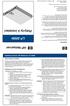 HP Netserver Upozorn ní Informace obsažené v tomto dokumentu podléhají změnám bez předchozího upozornění. Společnost Hewlett-Packard na tento materiál neposkytuje záruku žádného druhu včetně implikovaných
HP Netserver Upozorn ní Informace obsažené v tomto dokumentu podléhají změnám bez předchozího upozornění. Společnost Hewlett-Packard na tento materiál neposkytuje záruku žádného druhu včetně implikovaných
DiBos 8, SCSI Upgrade Kit DBEK061. Instalační příručka
 DiBos 8, SCSI Upgrade Kit DBEK061 cs Instalační příručka DiBos 8, SCSI Upgrade Kit Obsah cs 3 Obsah 1 Úvod 4 2 Bezpečnostní poznámky 4 3 Upgrade Kit DBEK061 4 4 Rozšíření jednotek DiBos 5 4.1 Příprava
DiBos 8, SCSI Upgrade Kit DBEK061 cs Instalační příručka DiBos 8, SCSI Upgrade Kit Obsah cs 3 Obsah 1 Úvod 4 2 Bezpečnostní poznámky 4 3 Upgrade Kit DBEK061 4 4 Rozšíření jednotek DiBos 5 4.1 Příprava
Referenční příručka k hardwaru. Multifunkční stolní počítač HP Compaq 8200 Elite pro firmy
 Referenční příručka k hardwaru Multifunkční stolní počítač HP Compaq 8200 Elite pro firmy Copyright 2011 Hewlett-Packard Development Company, L.P. Informace uvedené v této příručce se mohou změnit bez
Referenční příručka k hardwaru Multifunkční stolní počítač HP Compaq 8200 Elite pro firmy Copyright 2011 Hewlett-Packard Development Company, L.P. Informace uvedené v této příručce se mohou změnit bez
Aktualizace softwaru Uživatelská příručka
 Aktualizace softwaru Uživatelská příručka Copyright 2009 Hewlett-Packard Development Company, L.P. Windows je ochranná známka Microsoft Corporation registrovaná v USA. Informace uvedené v této příručce
Aktualizace softwaru Uživatelská příručka Copyright 2009 Hewlett-Packard Development Company, L.P. Windows je ochranná známka Microsoft Corporation registrovaná v USA. Informace uvedené v této příručce
Dell Latitude 6430u. Informace o instalaci a funkcích. Pohled z přední a zadní strany. O varováních
 Dell Latitude 6430u Informace o instalaci a funkcích O varováních VAROVÁNÍ: VAROVÁNÍ upozorňuje na možné poškození majetku a riziko úrazu nebo smrti. Pohled z přední a zadní strany Obrázek 1. Čelní pohled
Dell Latitude 6430u Informace o instalaci a funkcích O varováních VAROVÁNÍ: VAROVÁNÍ upozorňuje na možné poškození majetku a riziko úrazu nebo smrti. Pohled z přední a zadní strany Obrázek 1. Čelní pohled
Referenční příručka k hardwaru model dc5750 v provedení Small Form Factor
 Referenční příručka k hardwaru model dc5750 v provedení Small Form Factor HP Compaq Copyright 2006 Hewlett-Packard Development Company, L.P. Uvedené informace mohou být bez předchozího upozornění změněny.
Referenční příručka k hardwaru model dc5750 v provedení Small Form Factor HP Compaq Copyright 2006 Hewlett-Packard Development Company, L.P. Uvedené informace mohou být bez předchozího upozornění změněny.
Aktualizace softwaru, zálohování a obnova
 Aktualizace softwaru, zálohování a obnova Uživatelská příručka Copyright 2007 Hewlett-Packard Development Company, L.P. Windows je registrovaná ochranná známka Microsoft Corporation v USA. Informace uvedené
Aktualizace softwaru, zálohování a obnova Uživatelská příručka Copyright 2007 Hewlett-Packard Development Company, L.P. Windows je registrovaná ochranná známka Microsoft Corporation v USA. Informace uvedené
Dell Latitude E6410/E6410 ATG
 Dell Latitude E6410/E6410 ATG Informace o instalaci a funkcích O varováních VAROVÁNÍ: VÝSTRAHA upozorňuje na možné poškození majetku a riziko úrazu nebo smrti. Latitude E6410 - pohled zepředu 24 23 25
Dell Latitude E6410/E6410 ATG Informace o instalaci a funkcích O varováních VAROVÁNÍ: VÝSTRAHA upozorňuje na možné poškození majetku a riziko úrazu nebo smrti. Latitude E6410 - pohled zepředu 24 23 25
2.1.2 V následujícím dialogovém okně zvolte Instalovat ze seznamu či daného umístění. stiskněte tlačítko Další
 Autodiagnostika ROBEKO Diagnostický kabel VAG1 VAGR1 Instalace pro operační systémy Windows 1. Úvod : Před použitím kabelu je nutné nejprve nainstalovat příslušné ovladače v operačním systému Vašeho počítače.
Autodiagnostika ROBEKO Diagnostický kabel VAG1 VAGR1 Instalace pro operační systémy Windows 1. Úvod : Před použitím kabelu je nutné nejprve nainstalovat příslušné ovladače v operačním systému Vašeho počítače.
Česká verze. Úvod. Instalace hardwaru. Instalace ve Windows 2000 a XP. PU007V2 Sweex 1-portová paralelní a 2-portová sériová PCI karta
 PU007V2 Sweex 1-portová paralelní a 2-portová sériová PCI karta Úvod Nevystavujte PU007V2 vysokým teplotám. Neumísťujte zařízení na přímé sluneční světlo ani do blízkosti zdrojů tepla. Nepoužívejte PU007V2
PU007V2 Sweex 1-portová paralelní a 2-portová sériová PCI karta Úvod Nevystavujte PU007V2 vysokým teplotám. Neumísťujte zařízení na přímé sluneční světlo ani do blízkosti zdrojů tepla. Nepoužívejte PU007V2
Karty externích médií Uživatelská příručka
 Karty externích médií Uživatelská příručka Copyright 2009 Hewlett-Packard Development Company, L.P. Java je ochranná známka Sun Microsystems USA, Inc. Logo SD je ochranná známka svého vlastníka. Důležité
Karty externích médií Uživatelská příručka Copyright 2009 Hewlett-Packard Development Company, L.P. Java je ochranná známka Sun Microsystems USA, Inc. Logo SD je ochranná známka svého vlastníka. Důležité
Česká verze. Úvod. Instalace hardwaru. PU011 Sweex PCI Express karta, 1x paralelní port
 PU011 Sweex PCI Express karta, 1x paralelní port Úvod Nevystavujte PU011 vysokým teplotám. Neumísťujte ji na přímé sluneční světlo ani do blízkosti zdrojů tepla. Nepoužívejte PU011 ve velmi prašném nebo
PU011 Sweex PCI Express karta, 1x paralelní port Úvod Nevystavujte PU011 vysokým teplotám. Neumísťujte ji na přímé sluneční světlo ani do blízkosti zdrojů tepla. Nepoužívejte PU011 ve velmi prašném nebo
Hardwarová referenční příručka pro kancelářské počítače HP Compaq
 Hardwarová referenční příručka pro kancelářské počítače HP Compaq Řada 8200 Elite s konfigurovatelnou skříní typu Minitower Řada 8200 Elite v provedení Microtower Řada 8200 Elite v provedení Small Form
Hardwarová referenční příručka pro kancelářské počítače HP Compaq Řada 8200 Elite s konfigurovatelnou skříní typu Minitower Řada 8200 Elite v provedení Microtower Řada 8200 Elite v provedení Small Form
Jednotky Uživatelská příručka
 Jednotky Uživatelská příručka Copyright 2007 Hewlett-Packard Development Company, L.P. Windows je registrovaná ochranná známka společnosti Microsoft Corporation v USA. Informace uvedené v této příručce
Jednotky Uživatelská příručka Copyright 2007 Hewlett-Packard Development Company, L.P. Windows je registrovaná ochranná známka společnosti Microsoft Corporation v USA. Informace uvedené v této příručce
DOKOVACÍ STANICE DO AUTA SAMSUNG ESC-Vxxx/ECS-Kxxx
 DOKOVACÍ STANICE DO AUTA SAMSUNG ESC-Vxxx/ECS-Kxxx Uživatelská příručka Vyobrazení v této příručce jsou pouze ilustrační. Schémata a obrázky vztahující se k vašemu zařízení najdete v cizojazyčné příručce
DOKOVACÍ STANICE DO AUTA SAMSUNG ESC-Vxxx/ECS-Kxxx Uživatelská příručka Vyobrazení v této příručce jsou pouze ilustrační. Schémata a obrázky vztahující se k vašemu zařízení najdete v cizojazyčné příručce
Návod k obsluze počítačové sestavy ASTRA
 Návod k obsluze počítačové sestavy ASTRA Blahopřejeme Vám k zakoupení počítačové sestavy ASTRA. Doufáme, že budete s provedením a výkonem Vašeho nového PC ASTRA při práci s ním spokojeni. OBSAH 1. Provozní
Návod k obsluze počítačové sestavy ASTRA Blahopřejeme Vám k zakoupení počítačové sestavy ASTRA. Doufáme, že budete s provedením a výkonem Vašeho nového PC ASTRA při práci s ním spokojeni. OBSAH 1. Provozní
Ukazovací zařízení a klávesnice Uživatelská příručka
 Ukazovací zařízení a klávesnice Uživatelská příručka Copyright 2008 Hewlett-Packard Development Company, L.P. Microsoft a Windows jsou registrované ochranné známky společnosti Microsoft Corporation v USA.
Ukazovací zařízení a klávesnice Uživatelská příručka Copyright 2008 Hewlett-Packard Development Company, L.P. Microsoft a Windows jsou registrované ochranné známky společnosti Microsoft Corporation v USA.
Referenční příručka k hardwaru
 Referenční příručka k hardwaru Stolní počítač Mini HP EliteDesk řady 800 G1 Stolní počítač Mini HP EliteDesk řady 705 G1 Stolní počítač Mini HP ProDesk řady 600 G1 Stolní počítač Mini HP ProDesk řady 400
Referenční příručka k hardwaru Stolní počítač Mini HP EliteDesk řady 800 G1 Stolní počítač Mini HP EliteDesk řady 705 G1 Stolní počítač Mini HP ProDesk řady 600 G1 Stolní počítač Mini HP ProDesk řady 400
Návod k instalaci Smart-UPS 1200/1500 VA 100/120/230 Vac Pro montáž do regálu 1U
 Návod k instalaci Smart-UPS 1200/1500 VA 100/120/230 Vac Pro montáž do regálu 1U Důležité bezpečnostní pokyny USCHOVEJTE TYTO POKYNY- Tato část obsahuje důležité pokyny, které je třeba dodržovat při instalaci
Návod k instalaci Smart-UPS 1200/1500 VA 100/120/230 Vac Pro montáž do regálu 1U Důležité bezpečnostní pokyny USCHOVEJTE TYTO POKYNY- Tato část obsahuje důležité pokyny, které je třeba dodržovat při instalaci
Karty externích médií Uživatelská příručka
 Karty externích médií Uživatelská příručka Copyright 2007 Hewlett-Packard Development Company, L.P. Logo SD je obchodní známka příslušného vlastníka. Java je ochranná známka společnosti Sun Microsystems,
Karty externích médií Uživatelská příručka Copyright 2007 Hewlett-Packard Development Company, L.P. Logo SD je obchodní známka příslušného vlastníka. Java je ochranná známka společnosti Sun Microsystems,
PT6300. Návod k použití
 PT6300 Návod k použití VŠEOBECNÉ INFORMACE Účelem tohoto uživatelského manuálu je poskytnout všeobecné informace o pokladním terminálu PT6300 a ukázat uživatelům jak provádět hardwarovou konfiguraci systému.
PT6300 Návod k použití VŠEOBECNÉ INFORMACE Účelem tohoto uživatelského manuálu je poskytnout všeobecné informace o pokladním terminálu PT6300 a ukázat uživatelům jak provádět hardwarovou konfiguraci systému.
Karty externích médií
 Karty externích médií Copyright 2006 Hewlett-Packard Development Company, L.P. Logo SD logo je obchodní známka příslušného vlastníka. Informace uvedené v této příručce se mohou změnit bez předchozího upozornění.
Karty externích médií Copyright 2006 Hewlett-Packard Development Company, L.P. Logo SD logo je obchodní známka příslušného vlastníka. Informace uvedené v této příručce se mohou změnit bez předchozího upozornění.
Ukazovací zařízení a klávesnice Uživatelská příručka
 Ukazovací zařízení a klávesnice Uživatelská příručka Copyright 2008 Hewlett-Packard Development Company, L.P. Windows je ochranná známka společnosti Microsoft Corporation registrovaná ve Spojených státech.
Ukazovací zařízení a klávesnice Uživatelská příručka Copyright 2008 Hewlett-Packard Development Company, L.P. Windows je ochranná známka společnosti Microsoft Corporation registrovaná ve Spojených státech.
Dell Vostro 2420/2520
 Dell Vostro 2420/2520 Informace o nastavení a funkcích O varováních VAROVÁNÍ: VAROVÁNÍ upozorňuje na možné poškození majetku a riziko úrazu nebo smrti. Vostro 2420 čelní a zadní pohled Obrázek 1. Čelní
Dell Vostro 2420/2520 Informace o nastavení a funkcích O varováních VAROVÁNÍ: VAROVÁNÍ upozorňuje na možné poškození majetku a riziko úrazu nebo smrti. Vostro 2420 čelní a zadní pohled Obrázek 1. Čelní
Montážní rámeček pevného disku Instrukční příručka
 Montážní rámeček pevného disku Instrukční příručka CECH-ZCD1 7020229 Kompatibilní hardware Systém PlayStation 3 (řada CECH-400x) Bezpečnostní opatření Abyste zajistili bezpečné používání tohoto produktu,
Montážní rámeček pevného disku Instrukční příručka CECH-ZCD1 7020229 Kompatibilní hardware Systém PlayStation 3 (řada CECH-400x) Bezpečnostní opatření Abyste zajistili bezpečné používání tohoto produktu,
LASERJET PRO 400 MFP. Stručná referenční příručka M425
 LASERJET PRO 400 MFP Stručná referenční příručka M425 Optimalizace kvality kopírování K dispozici jsou následující možnosti nastavení kvality kopírování: Autom. výběr: Toto nastavení použijte, pokud nemáte
LASERJET PRO 400 MFP Stručná referenční příručka M425 Optimalizace kvality kopírování K dispozici jsou následující možnosti nastavení kvality kopírování: Autom. výběr: Toto nastavení použijte, pokud nemáte
Instalace. Bezdrátový přístupový bod NETGEAR 802.11ac WAC120. Obsah balení. NETGEAR, Inc. 350 East Plumeria Drive San Jose, CA 95134 USA.
 Ochranné známky NETGEAR, logo NETGEAR a Connect with Innovation jsou obchodní známky nebo registrované obchodní známky společnosti NETGEAR, Inc. v USA a jiných zemích. Informace zde uvedené podléhají změnám
Ochranné známky NETGEAR, logo NETGEAR a Connect with Innovation jsou obchodní známky nebo registrované obchodní známky společnosti NETGEAR, Inc. v USA a jiných zemích. Informace zde uvedené podléhají změnám
Průvodce instalací Smart-UPS 1200/1500 VA 100/120/230 Vstř. pro montáž do regálu 1U
 Průvodce instalací Smart-UPS 1200/1500 VA 100/120/230 Vstř. pro montáž do regálu 1U Důležité bezpečnostní pokyny Dříve než ho budete instalovat, provozovat, sevisovat či udržovat podrobně si přečtěte pokyny
Průvodce instalací Smart-UPS 1200/1500 VA 100/120/230 Vstř. pro montáž do regálu 1U Důležité bezpečnostní pokyny Dříve než ho budete instalovat, provozovat, sevisovat či udržovat podrobně si přečtěte pokyny
Aktualizace softwaru Uživatelská příručka
 Aktualizace softwaru Uživatelská příručka Copyright 2009 Hewlett-Packard Development Company, L.P. Windows a Windows Vista jsou v USA registrované ochranné známky společnosti Microsoft Corporation. Důležité
Aktualizace softwaru Uživatelská příručka Copyright 2009 Hewlett-Packard Development Company, L.P. Windows a Windows Vista jsou v USA registrované ochranné známky společnosti Microsoft Corporation. Důležité
Motorola Phone Tools. Začínáme
 Motorola Phone Tools Začínáme Obsah Minimální požadavky... 2 Před instalací aplikace Motorola Phone Tools... 3 Instalace aplikace Motorola Phone Tools... 4 Instalace a konfigurace mobilního zařízení...
Motorola Phone Tools Začínáme Obsah Minimální požadavky... 2 Před instalací aplikace Motorola Phone Tools... 3 Instalace aplikace Motorola Phone Tools... 4 Instalace a konfigurace mobilního zařízení...
Karty externích médií
 Karty externích médií Číslo dokumentu: 405763-221 Kv ten 2006 Tato příručka popisuje použití karet externích médií. Obsah 1 Karty pro slot Digital Media Vložení digitální paměťové karty...................
Karty externích médií Číslo dokumentu: 405763-221 Kv ten 2006 Tato příručka popisuje použití karet externích médií. Obsah 1 Karty pro slot Digital Media Vložení digitální paměťové karty...................
F: Tlačítko pro připojení G: Prostor pro baterie H: Připojení nabíječky I: Čidlo a indikátor pohybu. 12 h
 TRUST MI5400X BLUETOOTH OPTICAL MOUSE Informace o výrobku Myš Nabíjecka F A B D G I E C H J A: Pravé tlačítko myši B: Kolečko Intelli/indikátor stavu baterie vyprázdnění a nabíjení C: Levé tlačítko myši
TRUST MI5400X BLUETOOTH OPTICAL MOUSE Informace o výrobku Myš Nabíjecka F A B D G I E C H J A: Pravé tlačítko myši B: Kolečko Intelli/indikátor stavu baterie vyprázdnění a nabíjení C: Levé tlačítko myši
Bezpečnostní výstrahy
 Návod k instalaci Smart-UPS 750/1000/1500/2200/3000 VA 100/120/230 Vac Pro montáž do regálu 2U Bezpečnostní výstrahy TYTO POKYNY UCHOVEJTE - Tyto manuály obsahují důležité pokyny, které je nutné dodržet
Návod k instalaci Smart-UPS 750/1000/1500/2200/3000 VA 100/120/230 Vac Pro montáž do regálu 2U Bezpečnostní výstrahy TYTO POKYNY UCHOVEJTE - Tyto manuály obsahují důležité pokyny, které je nutné dodržet
POP-650. Návod k použití
 POP-650 Návod k použití VŠEOBECNÉ INFORMACE Účelem tohoto uživatelského manuálu je poskytnout všeobecné informace o pokladním terminálu POP- 650 a ukázat uživatelům jak provádět hardwarovou konfiguraci
POP-650 Návod k použití VŠEOBECNÉ INFORMACE Účelem tohoto uživatelského manuálu je poskytnout všeobecné informace o pokladním terminálu POP- 650 a ukázat uživatelům jak provádět hardwarovou konfiguraci
PU051 Sweex 4 Port USB 2.0 & 2 Port Firewire PCI Card. Pokud by některá z výše uvedených částí chyběla, obraťte se na svého dodavatele.
 PU051 Sweex 4 Port USB 2.0 & 2 Port Firewire PCI Card Úvod Především bychom vám chtěli poděkovat za zakoupení výrobku Sweex 4 Port USB 2.0 & 2 Port Firewire PCI card. Tato karta umožní jednoduchým způsobem
PU051 Sweex 4 Port USB 2.0 & 2 Port Firewire PCI Card Úvod Především bychom vám chtěli poděkovat za zakoupení výrobku Sweex 4 Port USB 2.0 & 2 Port Firewire PCI card. Tato karta umožní jednoduchým způsobem
Herní stolní počítač Inspiron Servisní příručka
 Herní stolní počítač Inspiron Servisní příručka Model počítače: Inspiron 5675 Regulační model: D27M Regulační typ: D27M001 Poznámky, upozornění a varování POZNÁMKA: POZNÁMKA označuje důležité informace,
Herní stolní počítač Inspiron Servisní příručka Model počítače: Inspiron 5675 Regulační model: D27M Regulační typ: D27M001 Poznámky, upozornění a varování POZNÁMKA: POZNÁMKA označuje důležité informace,
Inspiron 17 Řada Příručka majitele. Model počítače: Inspiron 7737 Směrnicový model: P24E Směrnicový typ: P24E001
 Inspiron 7 Řada 7000 Příručka majitele Model počítače: Inspiron 7737 Směrnicový model: P24E Směrnicový typ: P24E00 Poznámky a upozornění POZNÁMKA: POZNÁMKA označuje důležité informace, které pomáhají lepšímu
Inspiron 7 Řada 7000 Příručka majitele Model počítače: Inspiron 7737 Směrnicový model: P24E Směrnicový typ: P24E00 Poznámky a upozornění POZNÁMKA: POZNÁMKA označuje důležité informace, které pomáhají lepšímu
Instalace. Bezdrátový přístupový bod NETGEAR 802.11ac WAC120. Obsah balení. NETGEAR, Inc. 350 East Plumeria Drive San Jose, CA 95134 USA.
 Ochranné známky NETGEAR, logo NETGEAR a Connect with Innovation jsou obchodní známky nebo registrované obchodní známky společnosti NETGEAR, Inc. v USA a jiných zemích. Informace zde uvedené podléhají změnám
Ochranné známky NETGEAR, logo NETGEAR a Connect with Innovation jsou obchodní známky nebo registrované obchodní známky společnosti NETGEAR, Inc. v USA a jiných zemích. Informace zde uvedené podléhají změnám
Úvod. Děkujeme vám za zakoupení tohoto výrobku Rollei! Před použitím zařízení, přečtěte si prosím pozorně tento návod.
 Úvod Děkujeme vám za zakoupení tohoto výrobku Rollei! Před použitím zařízení, přečtěte si prosím pozorně tento návod. Pozor! 1.Tento výrobek je citlivé zařízení, zacházejte s ním opatrně. Chcete-li ochránit
Úvod Děkujeme vám za zakoupení tohoto výrobku Rollei! Před použitím zařízení, přečtěte si prosím pozorně tento návod. Pozor! 1.Tento výrobek je citlivé zařízení, zacházejte s ním opatrně. Chcete-li ochránit
Polohovací zařízení a klávesnice Uživatelská příručka
 Polohovací zařízení a klávesnice Uživatelská příručka Copyright 2007 Hewlett-Packard Development Company, L.P. Microsoft a Windows jsou registrované ochranné známky společnosti Microsoft Corporation. Informace
Polohovací zařízení a klávesnice Uživatelská příručka Copyright 2007 Hewlett-Packard Development Company, L.P. Microsoft a Windows jsou registrované ochranné známky společnosti Microsoft Corporation. Informace
Zkontrolujte, zda zatížení UPS UPS je přetížena z elektrorozvodné sítě je v pořádku
 Důležité bezpečnostní instrukce Čtěte před instalací produktu Bezpečnost osob UPS má svůj vlastní vnitřní napájecí zdroj (baterii). V důsledku toho mohou být její výkonové výstupy pod napětím, i když je
Důležité bezpečnostní instrukce Čtěte před instalací produktu Bezpečnost osob UPS má svůj vlastní vnitřní napájecí zdroj (baterii). V důsledku toho mohou být její výkonové výstupy pod napětím, i když je
